Philips 190SW9FS: Информация о данном Руководстве
Информация о данном Руководстве: Philips 190SW9FS
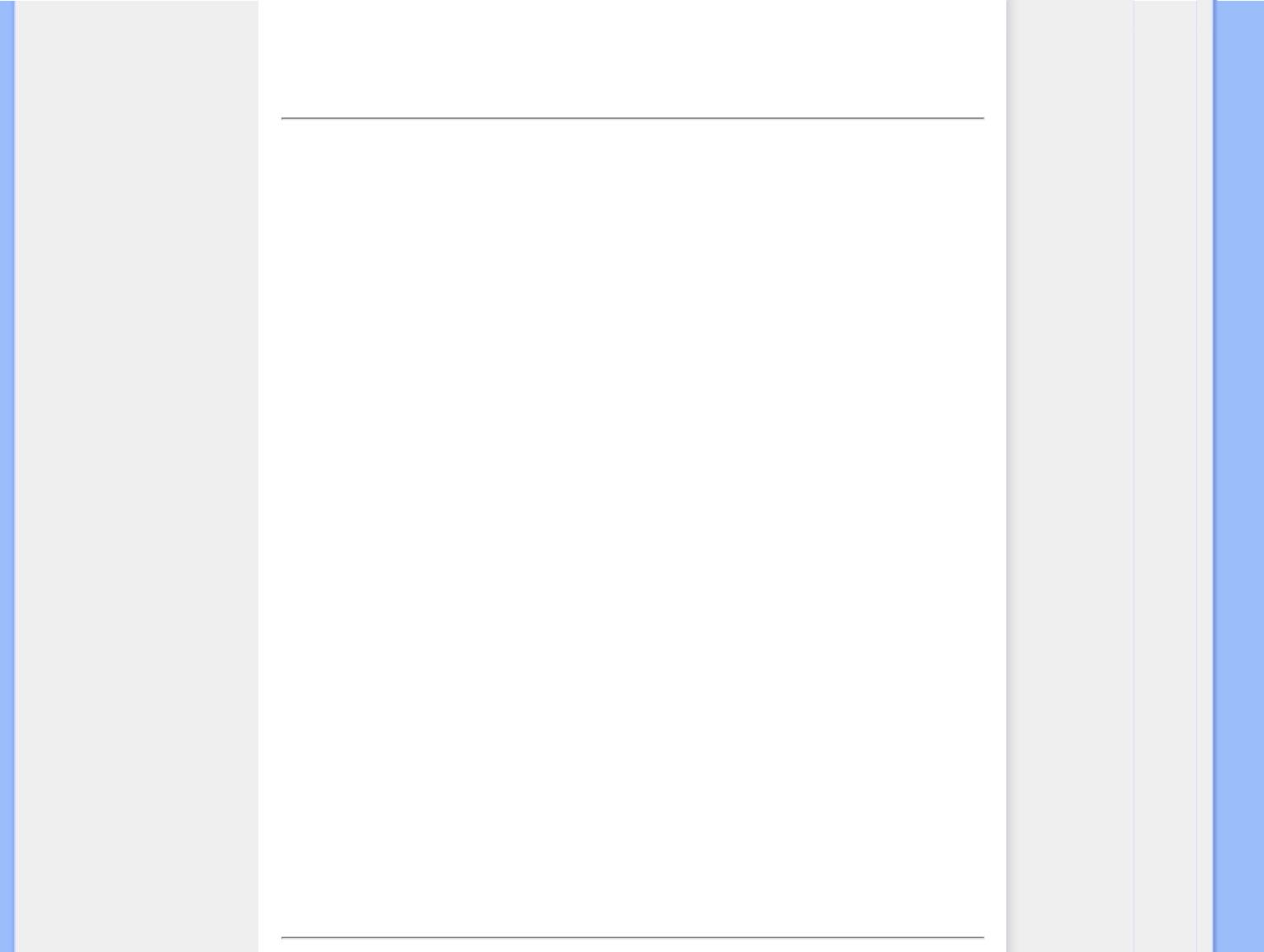
Информация о данном Руководстве
Краткая информация о
Информация о данном Руководстве
руководстве
Условные обозначения
Краткая информация о руководстве
Данное электронное руководство предназначено для пользователя монитора Philips с
жидкокристаллическим дисплеем (ЖКД). В руководстве описаны функциональные
возможности монитора с ЖКД и приведены инструкции по его настройке и эксплуатации, а
также другие полезные сведения. Текст данного электронного руководства полностью
совпадает с текстом брошюры.
Руководство содержит следующие разделы:
● Сведения по технике безопасности, поиску и устранению неисправностей. В этом
разделе приведены рекомендации и указания по решению общих проблем, а также
необходимые сведения, которые могут потребоваться пользователю.
● Краткая информация об электронном руководстве для пользователя. В этом разделе
приведен обзор сведений, содержащихся в данном руководстве, а также описание
пиктограмм и другой документации для справки.
● Сведения об изделии. В этом разделе приведен обзор функциональных возможностей
и технические характеристики монитора.
● Установка монитора. В этом разделе описан процесс первоначальной настройки
монитора и приведены общие сведения по эксплуатации монитора.
● Экранные меню. В этом разделе приведены сведения по регулировке параметров
монитора.
● Сведения по послепродажному обслуживанию и гарантийные обязательства. В этом
разделе приведен перечень информационных центров для пользователей аппаратуры
Philips, размещенных в разных регионах мира, а также номера телефонов справочных
служб и сведения о гарантии на монитор.
● Глоссарий. В глоссарии определены технические термины.
● Загрузка и печать (по отдельному заказу). Эта функция позволяет передать все
электронное руководство на жесткий диск для удобства обращения за справочной
информацией.
ВОЗВРАТ К НАЧАЛУ СТРАНИЦЫ
file:///H|/OEM MODELS/Philips 2008/CD MANUAL/190SW9 EDFU/190SW9 EDFU/lcd/manual/RUSSIAN/190SW9/about/about.htm 第 1 頁 / 共 3 [2008/5/26 上午 11:15:04]
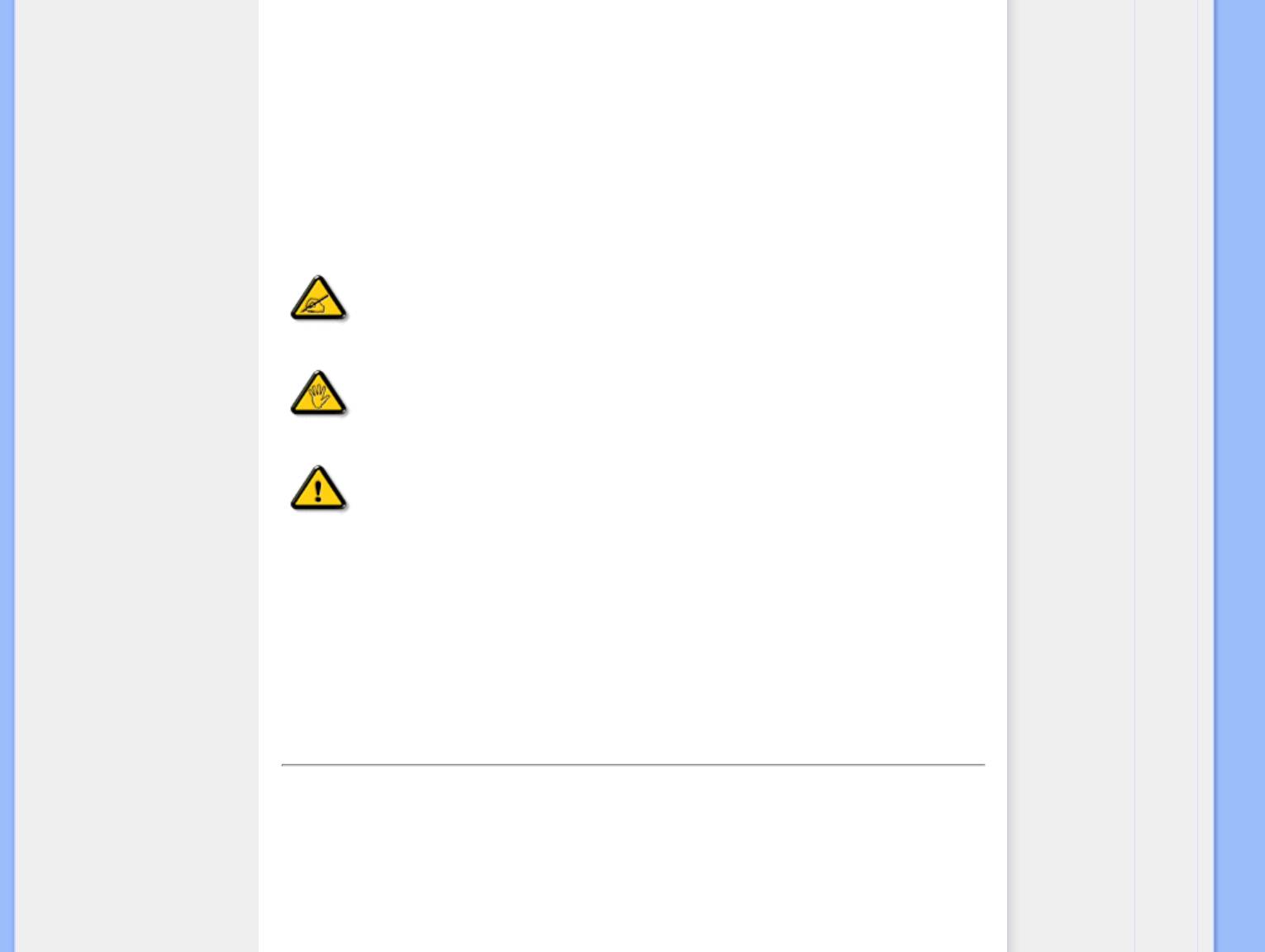
Информация о данном Руководстве
Условные обозначения
В следующих подразделах приведено описание условных обозначений, использованных в
данном документе.
Примечания, предупреждения и предостережения
В данном руководстве отдельные фрагменты текста могут быть выделены посредством
пиктограммы и использования жирного или курсивного шрифта. Эти фрагменты
представляют собой примечания, предупреждения или предостережения. В тексте
используются следующие выделения:
ПРИМЕЧАНИЕ: Эта пиктограмма указывает на важную информацию и
рекомендации, которые позволяют лучше управлять компьютерной
системой.
ВНИМАНИЕ: Эта пиктограмма указывает на информацию, которая
позволит вам избежать возможных повреждений аппаратуры и потери
данных.
ОСТОРОЖНО: Эта пиктограмма указывает на сведения, определяющие
ситуации, связанные с потенциальным риском получения травм
пользователем, и меры, позволяющие избежать таких ситуаций.
Некоторые предостережения могут выдаваться в других форматах и не сопровождаться
пиктограммой. В этих случаях конкретная форма представления предостерегающей
информации должна определяться в соответствии с регулятивными нормами.
ВОЗВРАТ К НАЧАЛУ СТРАНИЦЫ
©2008 Koninklijke Philips Electronics N.V.
Все права защищены. Никакие разделы данного документа не допускается воспроизводить, копировать,
использовать, изменять, предоставлять во временное пользование третьей стороне, публично
демонстрировать, передавать и(или) транслировать по вещательным каналам без письменного разрешения
компании Philips Electronics N.V.
file:///H|/OEM MODELS/Philips 2008/CD MANUAL/190SW9 EDFU/190SW9 EDFU/lcd/manual/RUSSIAN/190SW9/about/about.htm 第 2 頁 / 共 3 [2008/5/26 上午 11:15:04]
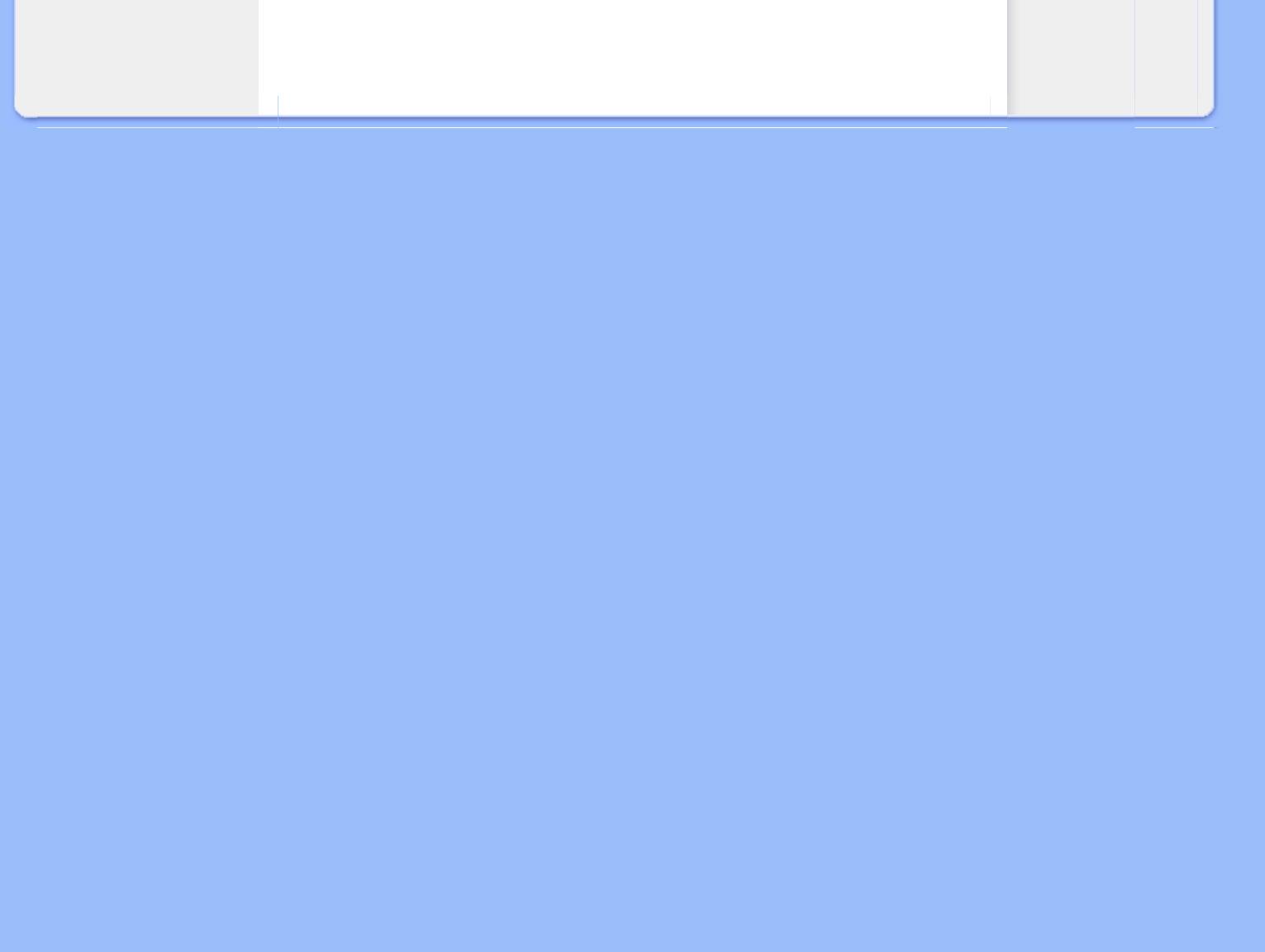
Информация о данном Руководстве
file:///H|/OEM MODELS/Philips 2008/CD MANUAL/190SW9 EDFU/190SW9 EDFU/lcd/manual/RUSSIAN/190SW9/about/about.htm 第 3 頁 / 共 3 [2008/5/26 上午 11:15:04]
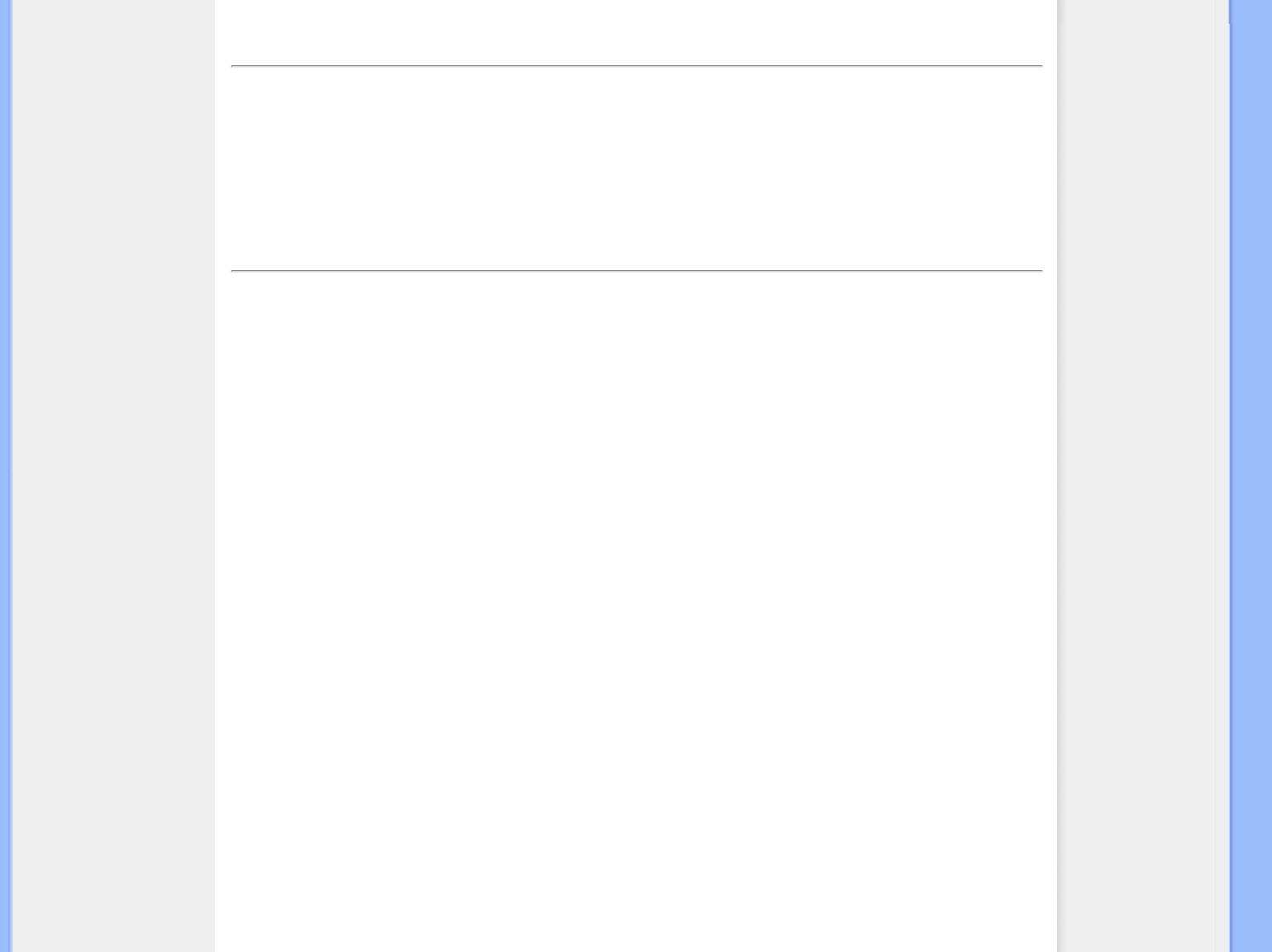
Информация о продукте
Ваш LCD-монитор
Smartimage
Информация о продукте
SmartContrast
Ваш LCD-монитор:
SmartSaturate
SmartSharpness
Поздравляем с приобретением и добро пожаловать в Philips. Чтобы воспользоваться поддержкой,
предлагаемой Philips,зарегистрируйте ваш продукт на www.philips.com/welcome
Продукт, не содержащий
свинца
Технические спецификации
Разрешение и режимы
ВОЗВРАТ К НАЧАЛУ СТРАНИЦЫ
предварительных установок
Политика компании Philips в
отношении дефектов
SmartImage
пикселей
Автоматическое сохранение
Что это такое?
питания
Физические характеристики
SmartImage обеспечивает предварительные установки, которые оптимизирует дисплей для работы с
различными типами содержимого, с динамической регулировкой яркости, контраста, цвета и резкости в
Назначение штифтов
реальном времени. При работе с текстовыми приложениями, воспроизведением изображений либо просмотре
Просмотр продукта
видео Philips SmartImage обеспечивает оптимальные параметры LCD-дисплея.
Физические функции
Зачем он нужен?
SmartManage & SmartControl
II
Вам нужен LCD-дисплей, обеспечивающий оптимальное воспроизведение нужного вам содержимого.
Программное обеспечение SmartImage обеспечивает динамическую регулировку яркости, контраста, цвета
и резкости в реальном времени, что дает вам максимальное удобство в работе с LCD-дисплеем.
Как он работает?
программное обеспечение, основанное на ведущей технологии Philips LightFrameT - анализирует
содержимое, отображаемое на экране. На основании выбранного сценария SmartImage динамически
регулирует яркость, контраст, насыщенность цвета и резкость изображений и видео для оптимизации
параметров дисплея - все это происходит в реальном времени без нажатия кнопок.
Как включить ?
file:///H|/OEM MODELS/Philips 2008/CD MANUAL/190SW9 EDFU/190SW9 EDFU/lcd/manual/RUSSIAN/190SW9/product/product.htm 第 1 頁 / 共 10 [2008/5/26 上午 11:15:12]

Информация о продукте
1.
Нажмите
для запуска SmartImage на экране;
2.
Нажмите и удерживайте кнопку
для переключения между режимами Office Work (Офисная
работа), Image Viewing (Просмотр изображений), Entertainment (Развлечения), Economy (Экономия) и
off (Выкл);
3. Экранное меню SmartImage будет оставаться на экране в течение 5 секунд, либо можно нажать
кнопку "OK" для подтверждения.
4. При включении SmartImage схема sRGB автоматически отключается. Для использования sRGB
нужно отключить SmartImage посредством кнопки
на передней панели монитора.
За исключением использования кнопки прокрутки вниз можно также нажать кнопки для выбора и "OK"
для подтверждения выбора и закрытия SmartImage OSD. Предусматривается выбор из пяти режимов: Office
Work (Офисная работа), Image Viewing (Просмотр изображений), Entertainment (Развлечения), Economy (Экономия)
и off (Выкл).
Предусматривается выбор из пяти режимов: Office Work (Офисная работа), Image Viewing (Просмотр
изображений), Entertainment (Развлечения), Economy (Экономия) и off (Выкл).
file:///H|/OEM MODELS/Philips 2008/CD MANUAL/190SW9 EDFU/190SW9 EDFU/lcd/manual/RUSSIAN/190SW9/product/product.htm 第 2 頁 / 共 10 [2008/5/26 上午 11:15:12]
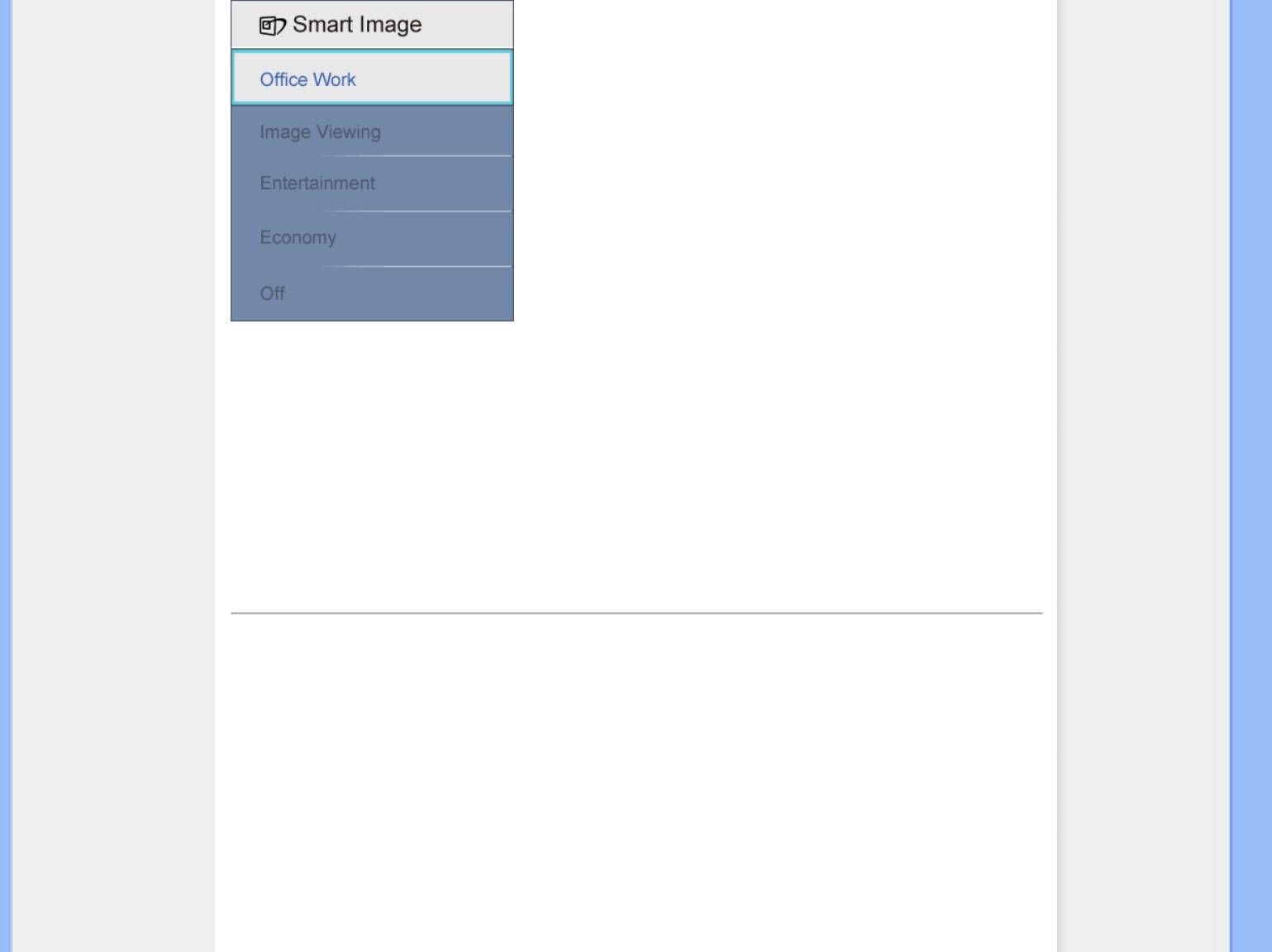
Информация о продукте
1. Office Work(Офисная работа): Оптимизирует текст и снижает яркость для увеличения удобочитаемости текста
и снижения нагрузки на глаза. Данный режим значительно увеличивает удобочитаемость и продуктивность
при работе с таблицами, PDF-файлами, сканированными документами и прочими офисными приложениями.
2.
Image Viewing (Просмотр изображений): Данный профиль сочетает динамическую оптимизацию
насыщенности, контраста и резкости для воспроизведения фотографий и прочих изображений с
оптимальной четкость. - без дефектов и деформации цветов.
3. Entertainment (Развлечения): Увеличивается освещенность и насыщенность цвета, динамический контраст
и резкость изображения для отображения всех деталей в темных областях без вымывания цветов в более
ярких областях с обеспечением естественности изображения видео.
4.
Economy (Экономия): В данном профиле регулируются яркость, контраст и подсветка для корректного
отображения ежедневных офисных приложений и экономии энергопотребления.
5. Off (Выкл): Оптимизация SmartImage отсутствует.
ВОЗВРАТ К НАЧАЛУ СТРАНИЦЫ
SmartContrast
Что это такое?
Уникальная технология, которая динамически анализирует отображаемое содержимое и
автоматически оптимизирует отношение контраста LCD-монитора на максимальную визуальную четкость и
удобство просмотра, обеспечивая более четкую и яркую подсветку изображений либо затемняя подсветку для
более четкого воспроизведения изображений на темном фоне.
Зачем он нужен?
Вам нужна оптимальная четкость и удобство просмотра содержимого любого типа. SmartContrast
динамически контролирует контраст и регулирует подсветку для удобства в процессе видеоигры, а
также увеличивает четкость и удобочитаемость текста в процессе офисной работы. Снижая
энергопотребление монитора вы экономите на расходах на электроэнергию и продлеваете срок службы
вашего монитора.
Как он работает?
file:///H|/OEM MODELS/Philips 2008/CD MANUAL/190SW9 EDFU/190SW9 EDFU/lcd/manual/RUSSIAN/190SW9/product/product.htm 第 3 頁 / 共 10 [2008/5/26 上午 11:15:12]
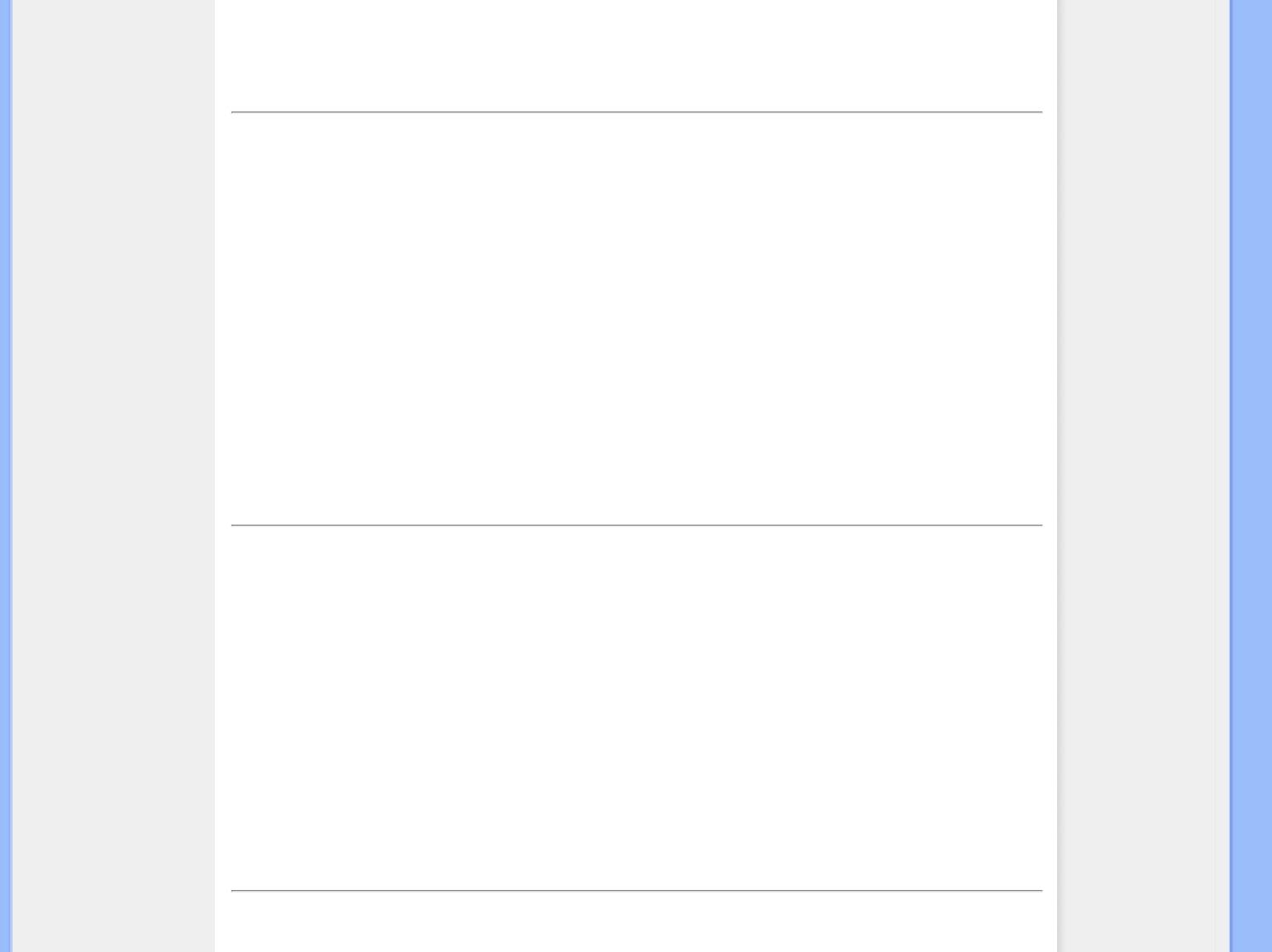
Информация о продукте
При активации функции SmartContrast, которая анализирует воспроизводимое содержимое в реальном времени,
она выполняет регулировку цвета и интенсивности подсветки. Даная функция увеличивает контраст, когда
монитор используется в развлекательных целях - при игре или просмотре фотографий.
ВОЗВРАТ К НАЧАЛУ СТРАНИЦЫ
SmartSaturate
Что это такое?
Smart-технология, которая контролирует насыщенность цвета - степень, с которой цвет разбавляется
соседними цветами - для отображения насыщенных и динамических изображений в процессе
просмотра видеофильмов.
Зачем он нужен?
Вам нужно насыщенное динамическое изображения для максимального комфорта при просмотре фотографий
и видеофильмов.
Как он работает?
SmartSaturate динамически контролирует насыщенность цвета - степень, с которой цвет разбавляется
соседними цветами - для отображения насыщенных и динамических изображений в процессе
просмотра видеофильмов в режиме Entertainment (Развлечение) и отключается для обеспечения
оптимального качества отображения офисных приложений, а также в режиме Economy (Экономия) для
снижения энергопотребления
.
ВОЗВРАТ К НАЧАЛУ СТРАНИЦЫ
SmartSharpness
Что это такое?
Smart-технология, оптимизирует резкость, когда требуются оптимальные показатели изображения, а также
для обеспечения оптимального просмотра фотографий и видео.
Зачем он нужен?
Вам нужны оптимальные параметры изображения для обеспечения оптимального просмотра фотографий и видео.
Как он работает?
Smart-технология, оптимизирует резкость, когда требуются оптимальные показатели изображения, также
для обеспечения оптимального просмотра фотографий и видео и отключается для обеспечения
оптимального качества отображения офисных приложений, а также в режиме Economy (Экономия) для
снижения энергопотребления.
ВОЗВРАТ К НАЧАЛУ СТРАНИЦЫ
Продукт, не содержащий свинца
file:///H|/OEM MODELS/Philips 2008/CD MANUAL/190SW9 EDFU/190SW9 EDFU/lcd/manual/RUSSIAN/190SW9/product/product.htm 第 4 頁 / 共 10 [2008/5/26 上午 11:15:12]
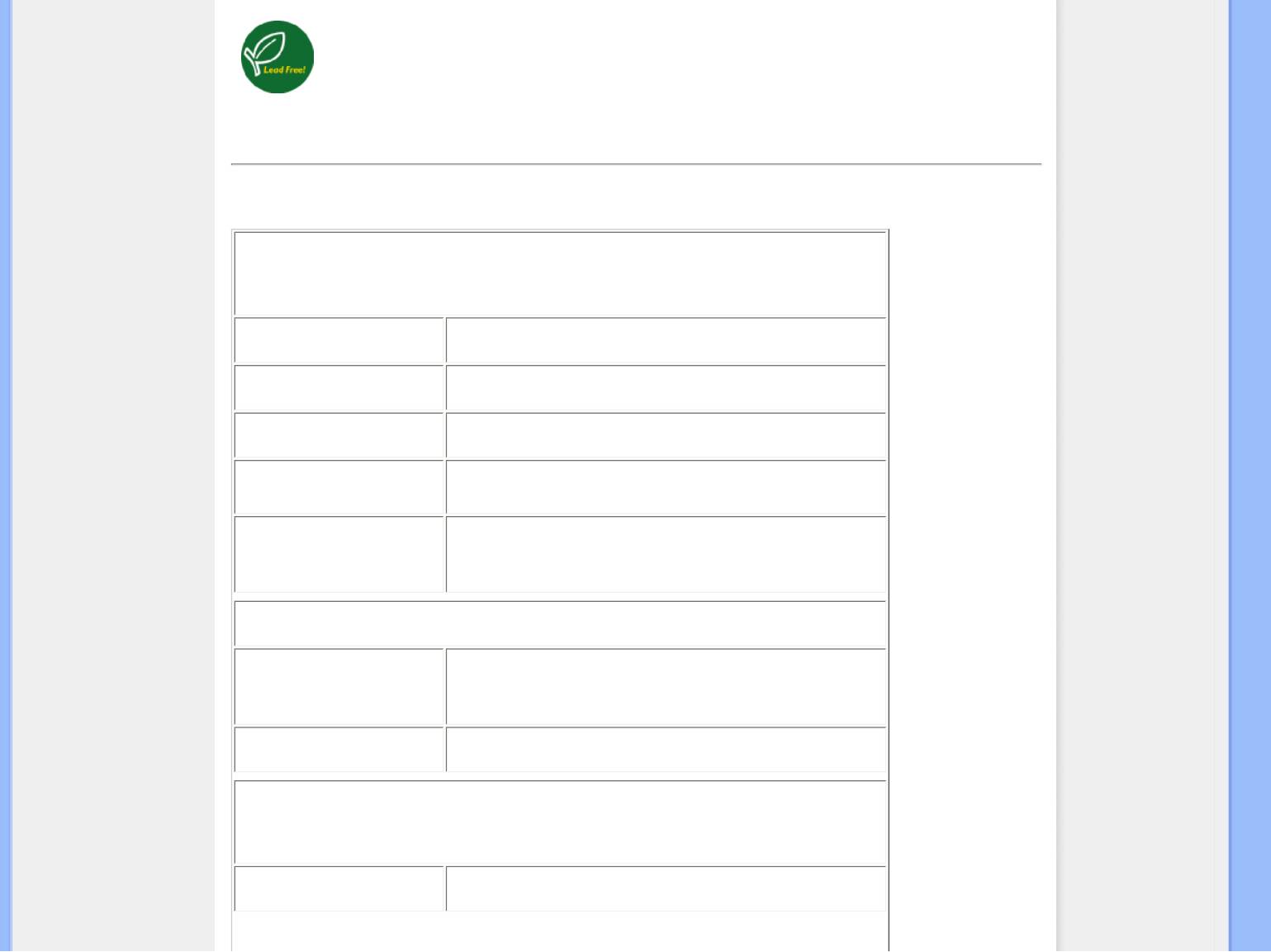
Информация о продукте
Philips не применяет в экранах вредных веществ, таких как свинец. Данные экраны помогают сохранить здоровье
людей и безопасность окружающей среды, поскольку могут полностью перерабатываться при утилизации. Philips
соответствует самым жестким стандартам Европейского сообщества в области здравоохранения, которые
налагают ограничения на применение опасных веществ в электрическом и электронном оборудовании. С Philips
вы можете быть уверены - ваш монитор безопасен для окружающей среды.
ВОЗВРАТ К НАЧАЛУ СТРАНИЦЫ
Технические спецификации*
LCD-панель
Тип
TFT LCD
Размер экрана
19" визуальный
Пиксель
0.2
835 x 0.2835 mm
1440 x 900 пикселей R.G.B., вертикальная полоса, Антибликовый
Тип LCD-панели
полояризатор, жесткое покрытие
Эффективная область
408.24 x 255.15 mm
просмотра
СКАНИРОВАНИЕ
Частота вертикального
56 Hz-75 Гц
обновления
Горизонтальная частота
30 kHz - 83 кГц
ВИДЕО
file:///H|/OEM MODELS/Philips 2008/CD MANUAL/190SW9 EDFU/190SW9 EDFU/lcd/manual/RUSSIAN/190SW9/product/product.htm 第 5 頁 / 共 10 [2008/5/26 上午 11:15:12]
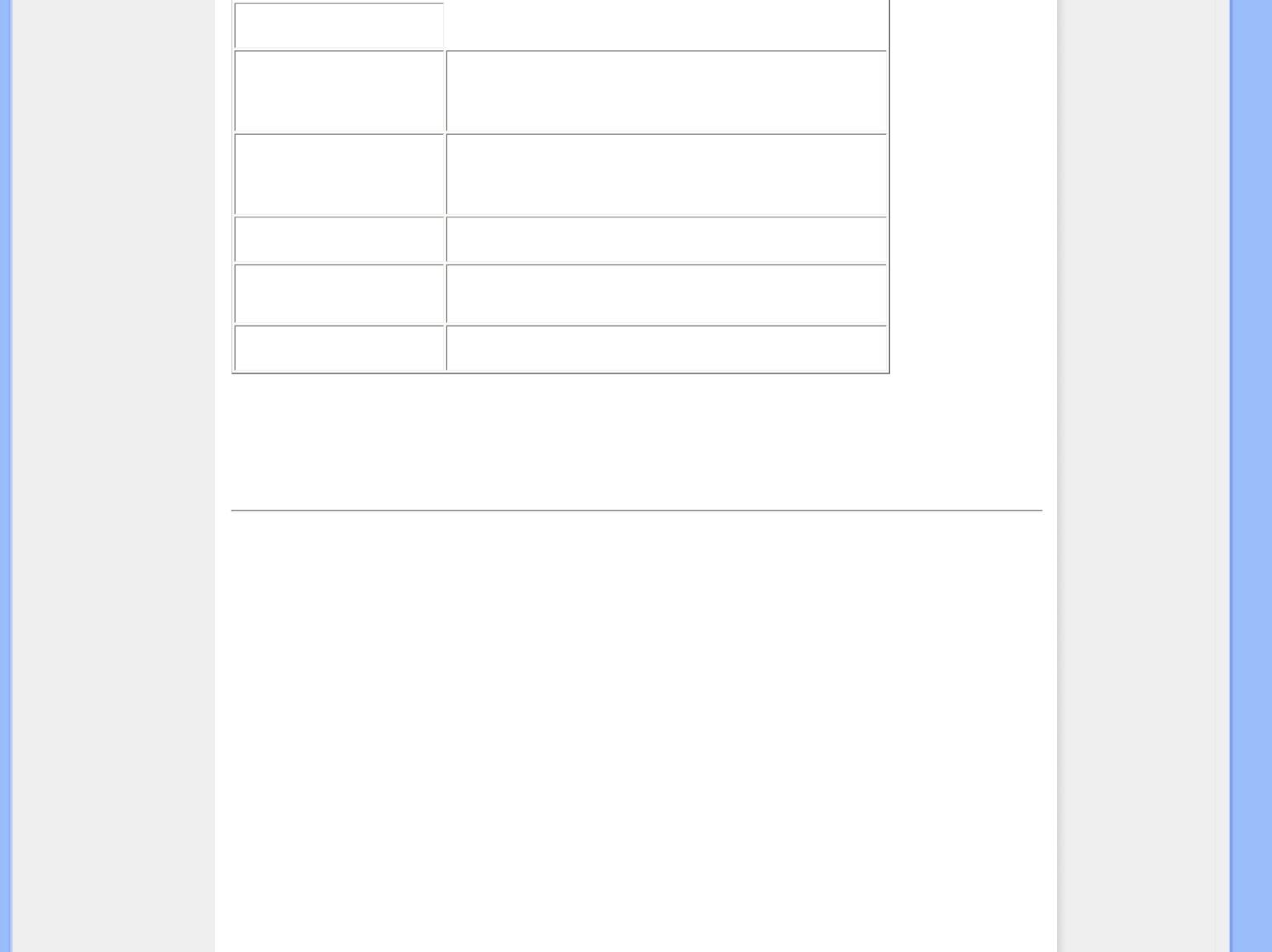
Информация о продукте
Входной импеданс
- Видео
75 Ом
- Синх
2.2K Ом
Уровни входного сигнала
0.7 Впп
Раздел. синх.
Входной синх. сигнал
Композит. синх.
Синх. по зеленому
Синх. полярности
Положительная и отрицательная
* Указанные данные могут изменяться без уведомления.
ВОЗВРАТ К НАЧАЛУ СТРАНИЦЫ
Разрешение и режимы предварительных установок
A.
Максимальное разрешение
- For 190SW9
1440 x 900 при 75 Гц (аналоговый вход)
1440 x 900 при 75 Гц (цифровой вход)
B. Рекомендуемое разрешение
- Для 190S
W9
1440 x 900 при 60 Гц (Цифровой вход)
1
3 Режимы заводских предварительных установок:
file:///H|/OEM MODELS/Philips 2008/CD MANUAL/190SW9 EDFU/190SW9 EDFU/lcd/manual/RUSSIAN/190SW9/product/product.htm 第 6 頁 / 共 10 [2008/5/26 上午 11:15:12]
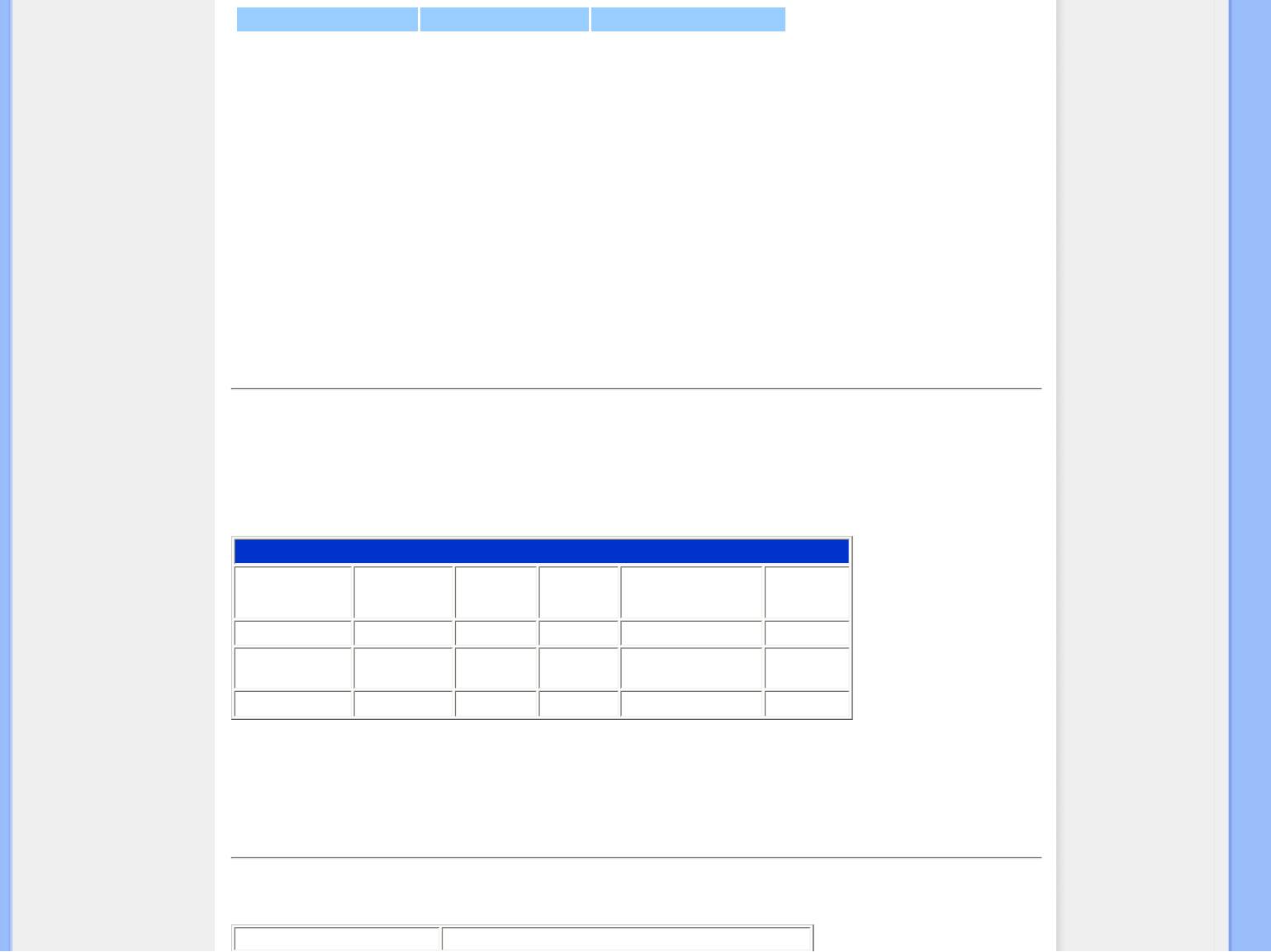
Информация о продукте
Гор. частота (кГц) Разрешение Верт. частота (Гц)
ВОЗВРАТ К НАЧАЛУ СТРАНИЦЫ
Автоматическое сохранение питания
Если у вас есть карта соответствия дисплея VESA DPMS, либо установленное на ПК программное
обеспечение, монитор может автоматически сократить энергопотребление, когда не используется . При
определении входного сигнала с клавиатуры, мыши и пр., монитор автоматичски перейдет в активное состояние.
В следующей таблице приведено энергопотребление и сигналы функции автоматического сохранения питания:
Определение управления питанием
Цвет
Режим VESA Видео H-синх V-синх Энергопотребление
индикатора
Активный
ВКЛ
Да
Да < 36W (тип.) Синий
Синий
Дежурный
ВЫКЛ
Нет Нет < 0.8 W (тип.)
(Мигание)
Выкл ВЫКЛ - -
< 0.8 W (тип.)
ВЫКЛ
Данный монитор соответствует
ENERGY STAR
®
. Являясь партнером ENERGY STAR
®
PHILIPS определяет соответствие данного продукта руководствам ENERGY STAR
®
по
энергоэффективности.
ВОЗВРАТ К НАЧАЛУ СТРАНИЦЫ
Физические характеристики
Наклон
-5°+2/-0 ~+ 20°+3/-0
file:///H|/OEM MODELS/Philips 2008/CD MANUAL/190SW9 EDFU/190SW9 EDFU/lcd/manual/RUSSIAN/190SW9/product/product.htm 第 7 頁 / 共 10 [2008/5/26 上午 11:15:12]
31.469 720*400 70.087
31.469 640*480 59.940
35.000 640*480 67.000
37.500 640*480 75.000
38.879 800*600 60.317
46.875 800*600 75.00
49.70 832*624 75.000
48.363 1024*768 60.004
60.023 1024*768 75.029
63.981 1280*1024 60.020
79.976 1280*1024 75.025
55.935 1440*900 59.887
70.635 1440*900 74.984
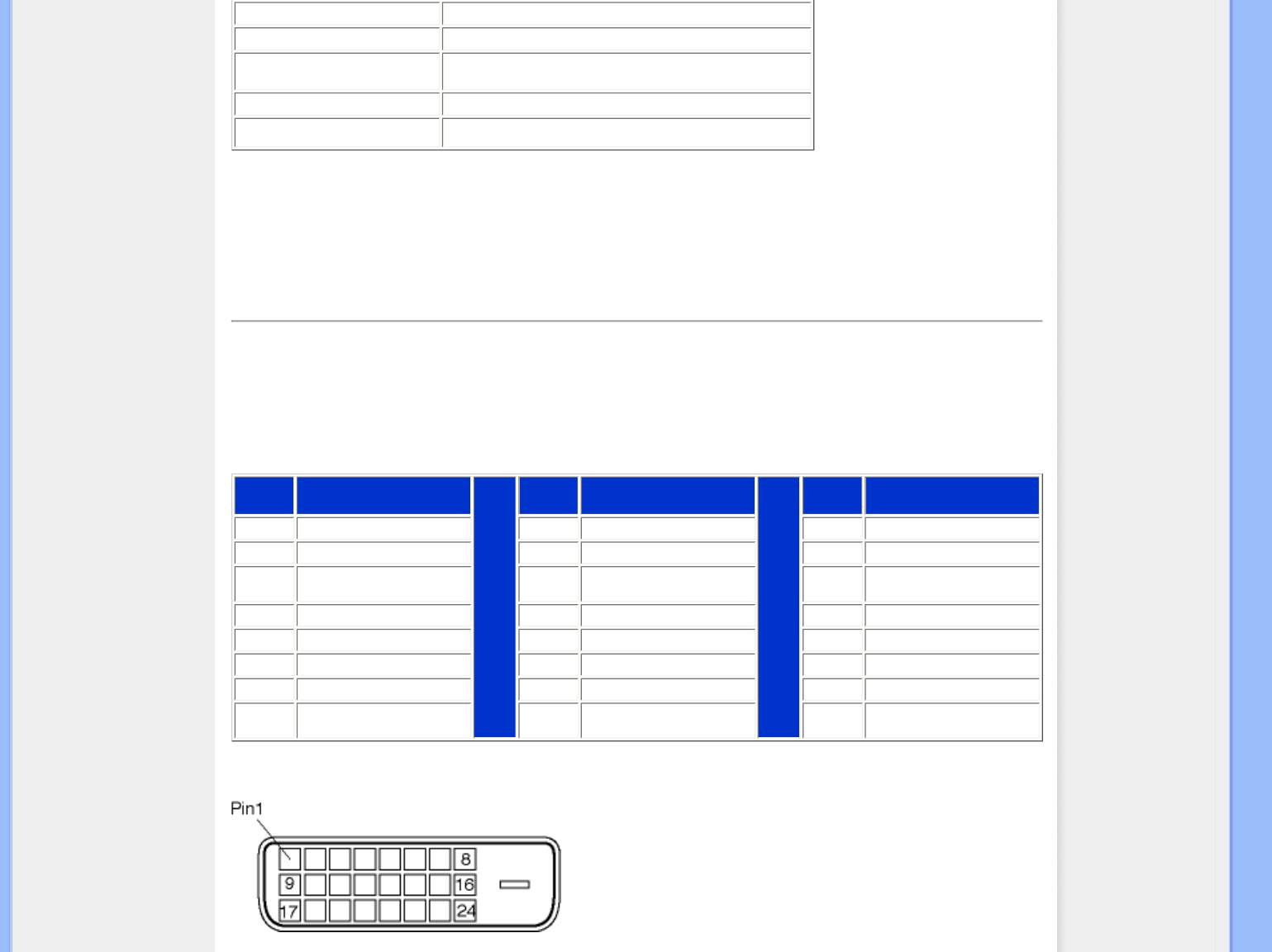
Информация о продукте
Питание
100 ~ 240 VAC, 50/60 Кг
Энергопотребление
36W* (тип.)
0° C to 40 ° C (рабочая)
Температура
-20° C to 60° C (хранение)
Относительная влажность
20% to 80%
Система MTBF
50К часов (CCFL 40К часов)
* Указанные данные могут изменяться без уведомления.
1
440 x 900, стандартный размер, контраст 50%, макс. яркость, 6500° Kполная модель белого.
ВОЗВРАТ К НАЧАЛУ СТРАНИЦЫ
Назначение штифтов
Цифровой коннектор содержит 24 сигнальных контакта, организованных в три ряда по восемь контактов в
каждом. Назначение сигнальных штифтов приводится в нижеследующей таблицк:
№
№
№
Назначение сигнала
Назначение сигнала
Назначение сигнала
Штифта
Штифта
Штифта
1
T.M.D.S. Данные 2-
9 T.M.D.S. Данные 1-
17
T.M.D.S. Данные 0-
2 T.M.D.S. Данные 2+ 10 T.M.D.S. Данные 1+
18
T.M.D.S. Данные 0+
T.M.D.S. Данныnnectе 1/3
3 T.M.D.S. Данные 2/4 Экран 11
19
T.M.D.S. Данные 0/5 Экран
Экран
4 Нет соединения 12 Нет соединения
20
Нет соединения
5 Нет соединения 13 Нет соединения
21
Нет соединения
6 DDC Синх. 14 Питание +5V
22
T.M.D.S. Синх. экран
7 Данные DDC 15 Заземление (для +5V)
23
T.M.D.S. Синх.+
Определение <горячего>
8 Нет соединения
16
24
T.M.D.S. Синх.-
подключения
file:///H|/OEM MODELS/Philips 2008/CD MANUAL/190SW9 EDFU/190SW9 EDFU/lcd/manual/RUSSIAN/190SW9/product/product.htm 第 8 頁 / 共 10 [2008/5/26 上午 11:15:12]
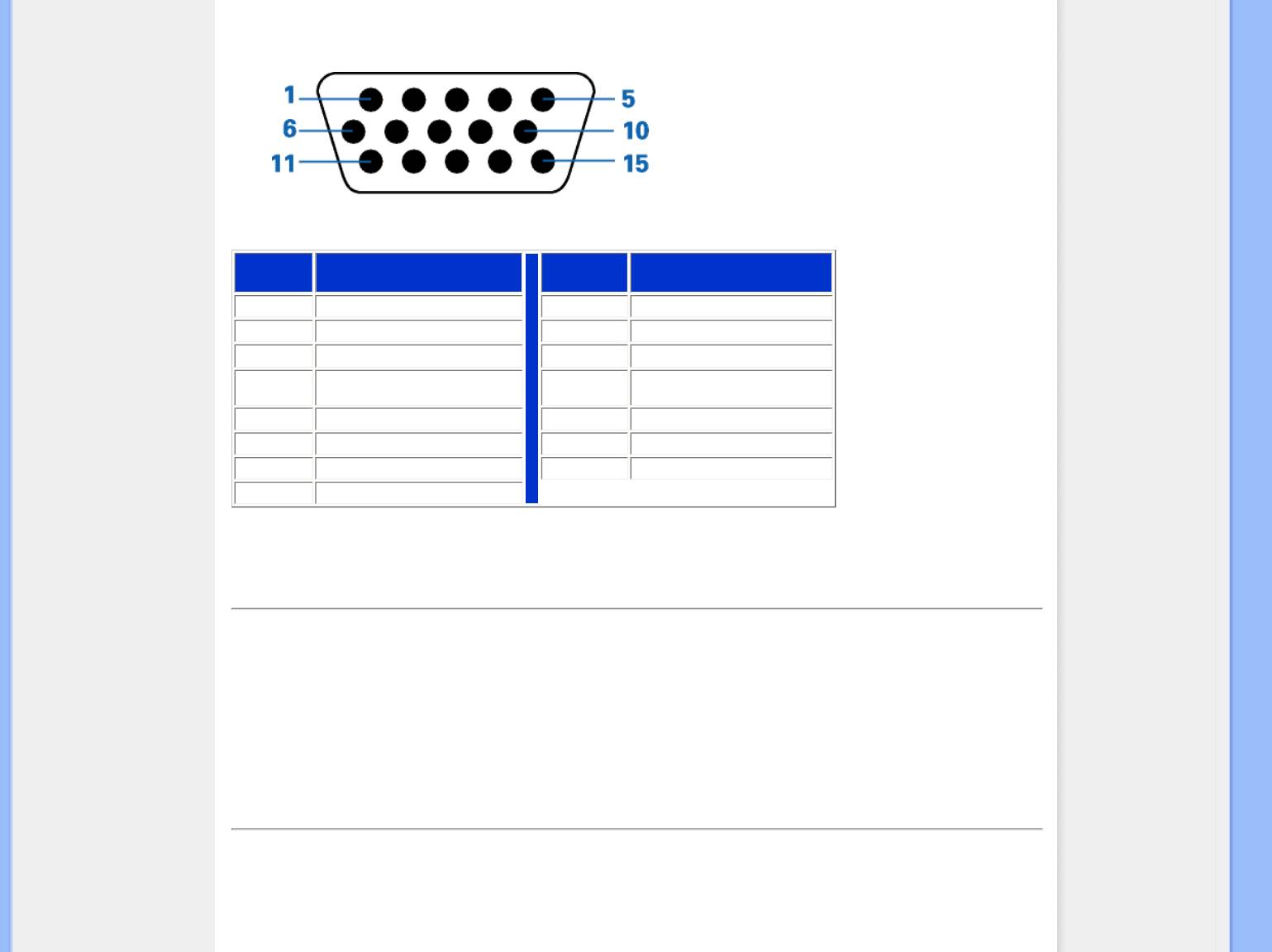
Информация о продукте
2.15-штифтовой коннектор D-sub connector (вставной) сигнального кабеля:
№
Назначение сигнала
№ Штифта
Назначение сигнала
Штифта
1
Вход видео <красный>
9
DDC + 5 V
2
Вход видео <зеленый> /SOG
10
Логическое заземление
3
Вход видео <синий>
11
Заземление
Линия последовательных
4
Считывание (GND)
12
данных(SDA)
5
Определение кабеля (GND)
13
H. Синх./ H+V. Синх.
6
Заземление видео <красный>
14
V. Синх.
7
Заземление видео <зеленый>
15
Линия синх. данных (SCL)
8
Заземление видео <синий>
ВОЗВРАТ К НАЧАЛУ СТРАНИЦЫ
Просмотр продукта
Используйте ссылки для просмотра монитора и различных его компонентов.
Описание продукта - вид спереди
ВОЗВРАТ К НАЧАЛУ СТРАНИЦЫ
Физические функции
file:///H|/OEM MODELS/Philips 2008/CD MANUAL/190SW9 EDFU/190SW9 EDFU/lcd/manual/RUSSIAN/190SW9/product/product.htm 第 9 頁 / 共 10 [2008/5/26 上午 11:15:12]
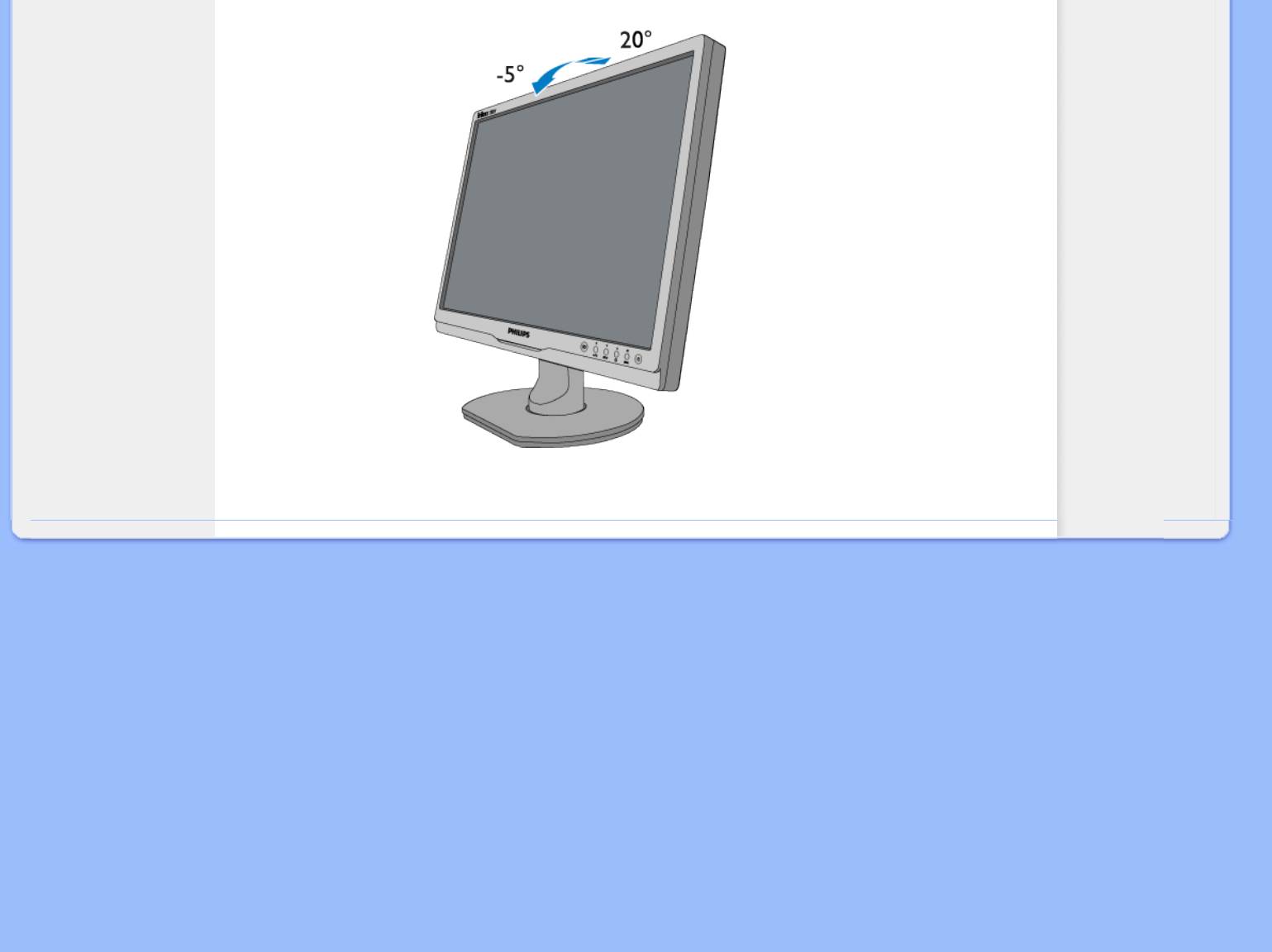
Информация о продукте
Наклон
ВОЗВРАТ К НАЧАЛУ СТРАНИЦЫ
file:///H|/OEM MODELS/Philips 2008/CD MANUAL/190SW9 EDFU/190SW9 EDFU/lcd/manual/RUSSIAN/190SW9/product/product.htm 第 10 頁 / 共 10 [2008/5/26 上午 11:15:12]
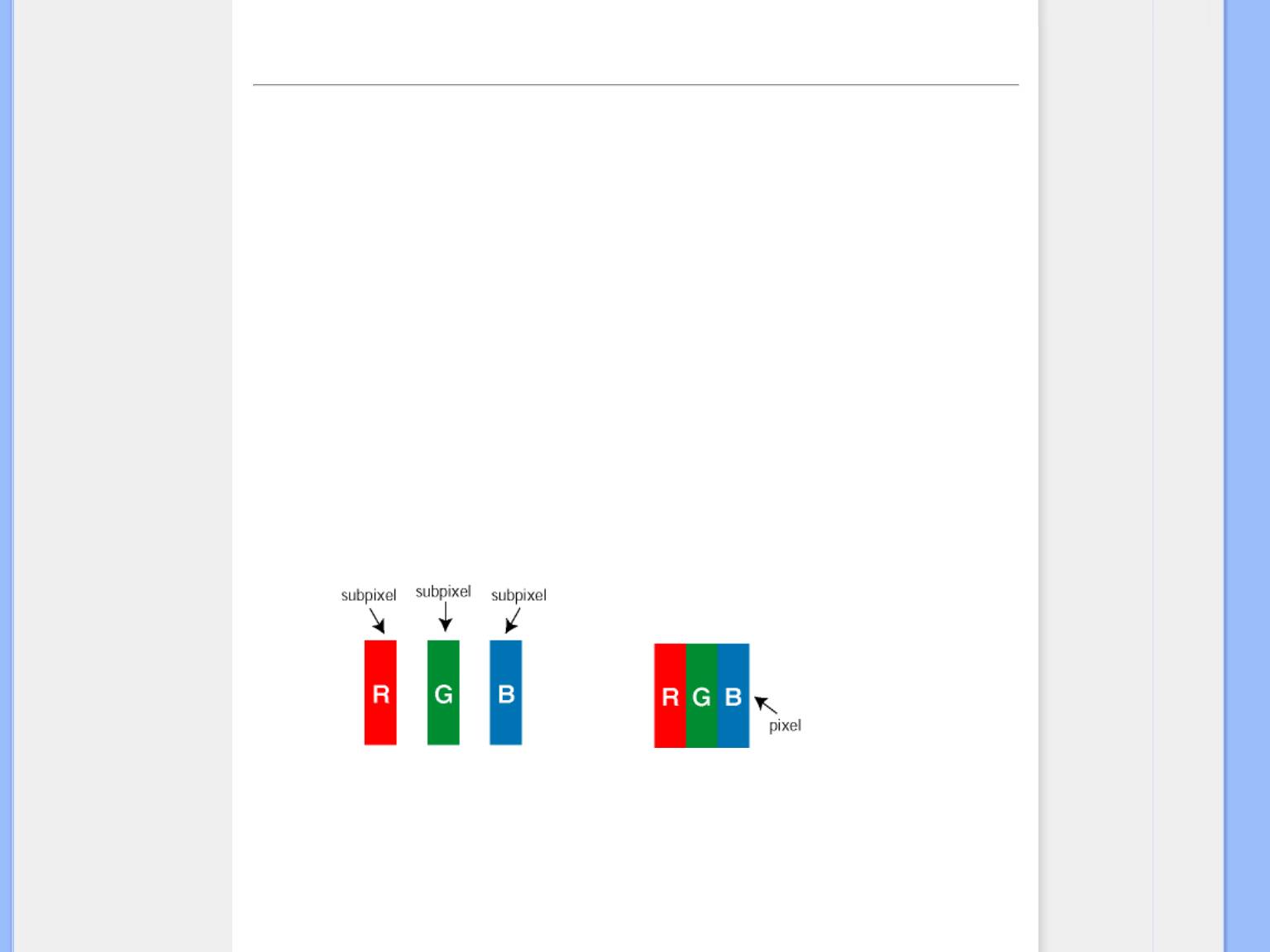
Политика компании Philips в отношении дефектов пикселей
Политика компании Philips в отношении дефектов пикселей
Функции изделия
Технические характеристики
Разрешающая способность
Политика компании Philips в отношении дефектов пикселей на мониторах с плоскими
индикаторными панелями
и предварительно
настроенные режимы
Компания Philips прилагает все усилия для того, чтобы заказчику поставлялась продукция только самого
Автоматический режим
высокого качества. Мы применяем наиболее передовые технологии производства и строжайший контроль
энергосбережения
качества продукции. Однако иногда невозможно избежать появления дефектов в пикселях и субпикселях,
Физические характеристики
используемых в ЖК панелях с тонкопленочными транзисторами, применяемых при производстве мониторов с
плоскими индикаторными панелями. Ни один изготовитель не может гарантировать, что все выпускаемые
Назначение сигнальных
панели будут содержать только бездефектные пиксели. Однако компания Philips гарантирует, что любой
выводов
монитор с недопустимым числом дефектов будет отремонтирован или заменен в соответствии с
Внешний вид монитора под
предоставляемой на него гарантией. В данном разделе описаны разные типы дефектов пикселей и определено
разными углами
допустимое число дефектов для каждого типа. Для того чтобы принять решение о ремонте или замене монитора
в рамках предоставленной на него гарантии, число дефектов в ЖК панели с тонкопленочными транзисторами
должно превысить эти допустимые уровни. Например, в 19-дюймовом мониторе XGA (расширенной графической
архитектуры) могут быть дефектными не более 0,0004% субпикселей. Кроме того, поскольку некоторые
сочетания дефектов пикселей более заметны, чем другие, компания Philips устанавливает для них более
жесткие стандарты качества.
Такую политику мы проводим во всем мире.
Пиксели и субпиксели
Пиксель, или элемент изображения, состоит из трех субпикселей основных цветов - красного, зеленого и синего.
Из множества пикселей формируется изображение. Когда все субпиксели, образующие пиксель, светятся, три
цветных субпикселя формируют один белый пиксель. Три субпикселя темного множества образуют черный
пиксель. Другие сочетания светящихся и не светящихся субпикселей выглядят как единые пиксели других
цветов.
Типы дефектов пикселей
Дефекты пикселей и субпикселей проявляются на экране по-разному. Определены две категории дефектов
пикселей и несколько типов дефектов субпикселей в каждой из этих категорий.
Дефекты в виде ярких точек. Дефекты в виде ярких точек проявляются в виде пикселей или субпикселей,
которые всегда светятся или «включены». То есть яркая точка – это субпиксель, который выделяется на экране,
когда монитор отображает темное изображение. Дефекты в виде ярких точек подразделяются на следующие
file:///H|/OEM MODELS/Philips 2008/CD MANUAL/190SW9 EDFU/190SW9 EDFU/lcd/manual/RUSSIAN/190SW9/product/pixel.htm 第 1 頁 / 共 3 [2008/5/26 上午 11:15:19]
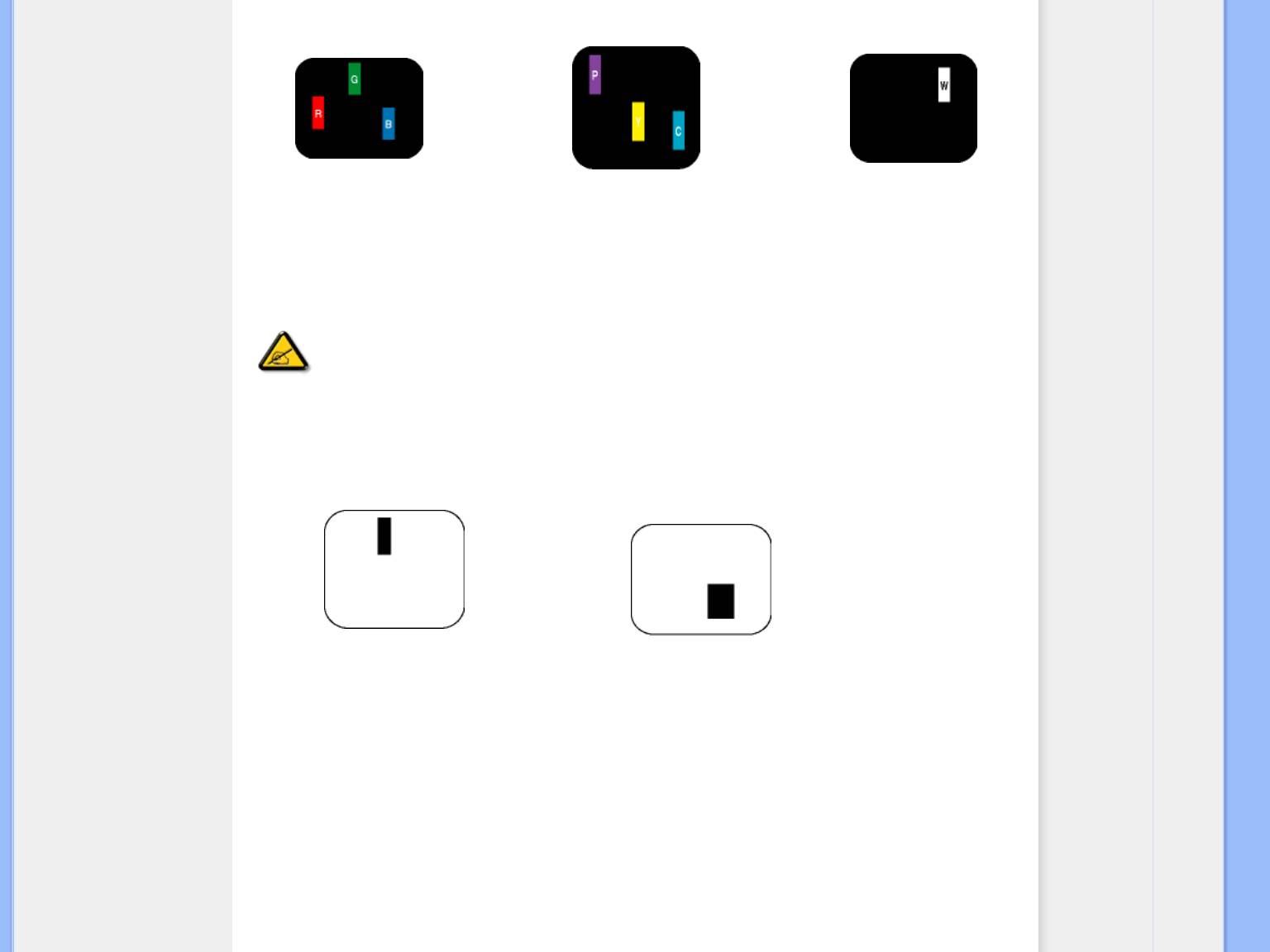
Политика компании Philips в отношении дефектов пикселей
типы:
Светятся два соседних субпикселя:
- Красный + Синий = Фиолетовый
Светятся три соседних
Светится один субпиксель -
- Красный + Зеленый = Желтый
субпикселя (один белый
красный, зеленый или синий.
- Зеленый + Синий = Бирюзовый (Светло-голубой)
пиксель)
Красная или белая яркая точка более чем на 50 процентов ярче соседних точек, в то время как
зеленая яркая точка на 30 ярче соседних точек.
Дефекты в виде черных точек. Дефекты в виде черных точек проявляются в виде пикселей или субпикселей,
которые всегда выглядят темными или «выключены». То есть темная точка – это субпиксель, который
выделяется на экране, когда монитор отображает светлое изображение. Дефектов в виде темных точек
подразделяются на следующие типы:
Один темный субпиксель Два или три соседних темных субпикселя
Близость областей дефектов пикселей
Поскольку эффект от размещенных рядом областей дефектов пикселей и субпикселей одного типа может быть
более существенным, компания Philips определяет также допуски на близость областей дефектов пикселей.
Допуски на дефекты пикселей
Ремонт или замена монитора производится в случае выявления в течение гарантийного периода дефектов
пикселей в ЖК панели с тонкопленочными транзисторами, используемой в мониторе Philips с плоской
индикаторной панелью. При этом число дефектов пикселей или субпикселей должно превысить допуски,
указанные в следующих таблицах.
file:///H|/OEM MODELS/Philips 2008/CD MANUAL/190SW9 EDFU/190SW9 EDFU/lcd/manual/RUSSIAN/190SW9/product/pixel.htm 第 2 頁 / 共 3 [2008/5/26 上午 11:15:19]
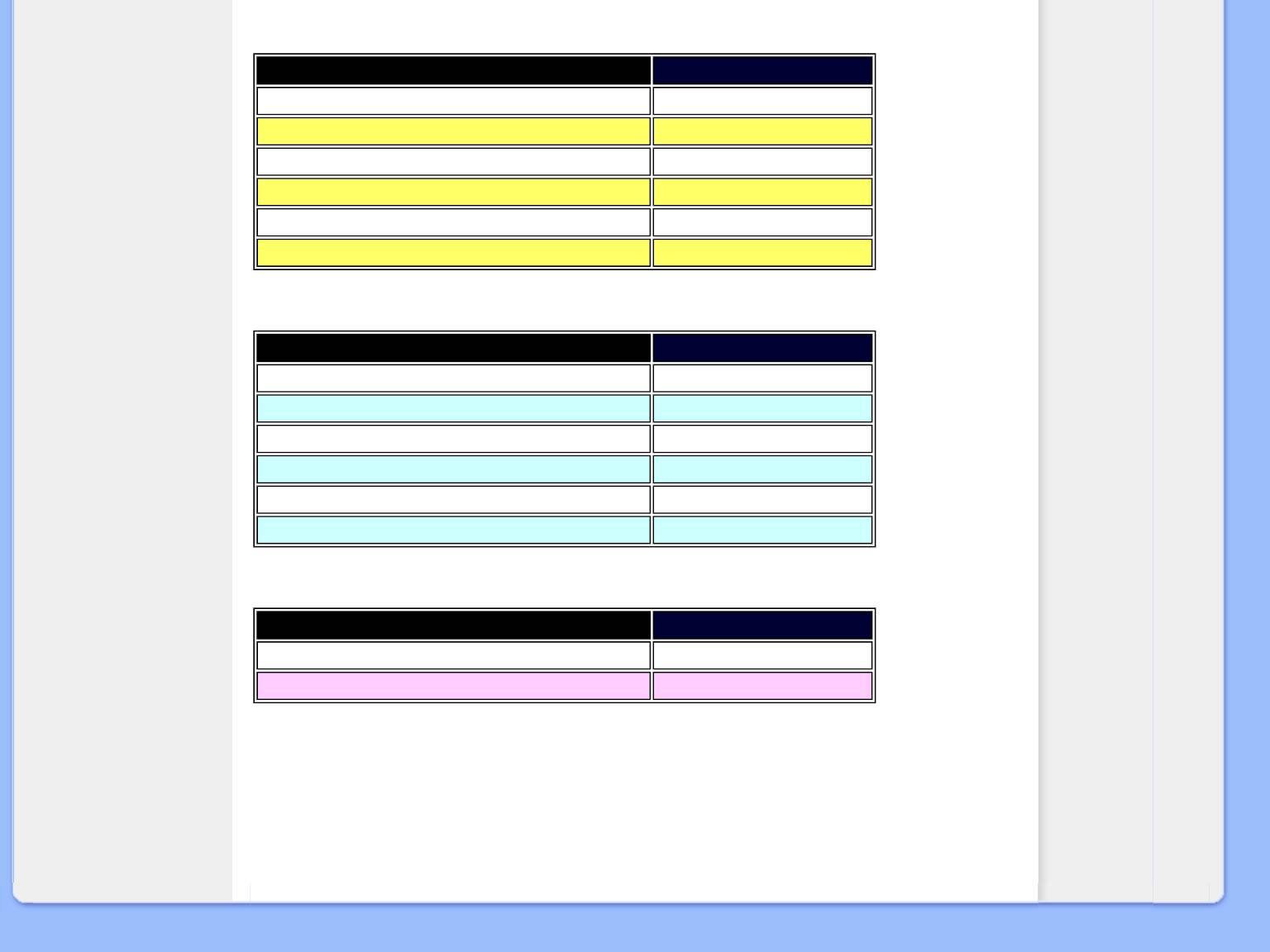
Политика компании Philips в отношении дефектов пикселей
ДЕФЕКТЫ СВЕТЛЫХ ТОЧЕК ДОПУСТИМЫЙ УРОВЕНЬ
МОДЕЛЬ
190S
W9
1 светлый подпиксель 3 и менее
2 смежных светлых подпикселя 1 и менее
3 смежных светлых подпикселя (один белый пиксель) 0
Расстояние между двумя искажениями яркости* >15mm
Всего дефектов светлых точек всех типов 3 и менее
ДЕФЕКТЫ ТЕМНЫХ ТОЧЕК ДОПУСТИМЫЙ УРОВЕНЬ
МОДЕЛЬ
190S
W9
1 темный подпиксель 5 и менее
2 смежных темных подпикселя 2 и менее
3 смежных темных подпикселя 0
Расстояние между двумя дефектами темных точек* >15mm
Всего дефектов темных точек всех типов 5 и менее
ОБЩЕЕ КОЛИЧЕСТВО ДЕФЕКТОВ ТОЧЕК ДОПУСТИМЫЙ УРОВЕНЬ
МОДЕЛЬ
190S
W9
Всего дефектов ярких и темных точек всех типов 5 и менее
Примечание:
* 1 или 2 дефекта смежных подпикселей = 1 дефект точек
ВОЗВРАТ К НАЧАЛУ СТРАНИЦЫ
file:///H|/OEM MODELS/Philips 2008/CD MANUAL/190SW9 EDFU/190SW9 EDFU/lcd/manual/RUSSIAN/190SW9/product/pixel.htm 第 3 頁 / 共 3 [2008/5/26 上午 11:15:19]
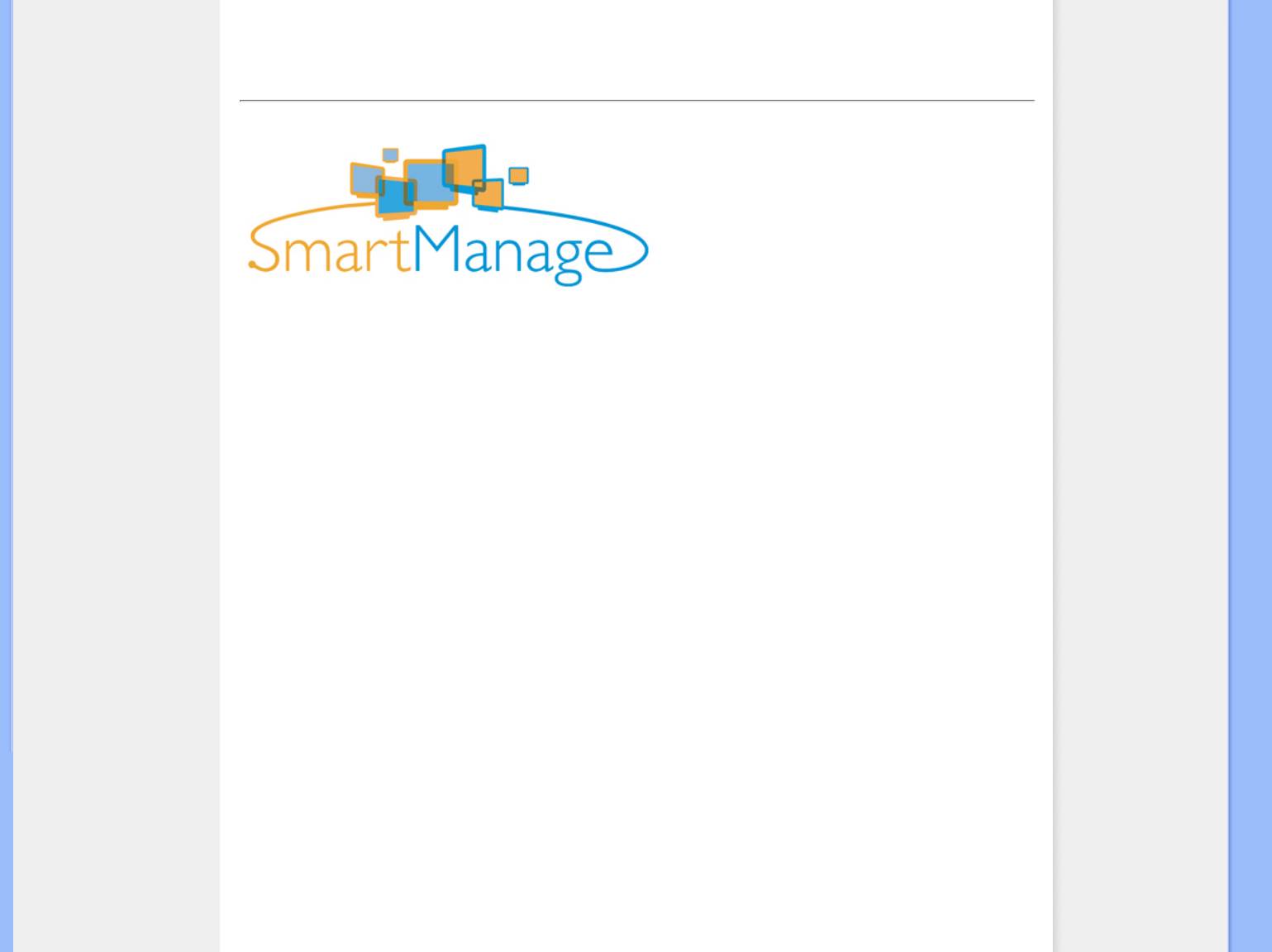
SmartManage
Информация об изделии
SmartManage и SmartControl II (некоторые модели)
Правила признания
точечных дефектов изделий
Philips
Функции и преимущества
SmartManage
Philips SmartControl ll
Поддерживаемые системы и
системные требования
Установка
Начало использования
Вопросы и ответы
Введение
Philips SmartManage – это передовое решение для пользователей, в частности ИТ-администраторов корпораций и
учреждений, позволяющее осуществлять управление мониторами Philips в рамках среды управления ресурсами.
В состав этого решения входят три основных компонента: Philips SmartManage Administrator (Администратор
интеллектуального управления Philips), Philips SmarControl (Интеллектуальная панель управления Philips) и Agent
(Агент).
Небольшим и средним коммерческим компаниям может не требоваться профессиональное программное
обеспечение для управления ресурсами. Поэтому компания Philips предоставляет компактную версию
SmartManage, SmartManage Lite. SmartManage Lite можно использовать для управления мониторами Philips
посредством локальной сети. Приведенная ниже сравнительная таблица позволит определить, какое решение
наилучшим образом подходит для Вашей среды.
file:///H|/OEM MODELS/Philips 2008/CD MANUAL/190SW9 EDFU/190SW9 EDFU/lcd/manual/RUSSIAN/190SW9/product/SMART.HTM 第 1 頁 / 共 18 [2008/5/26 上午 11:15:45]
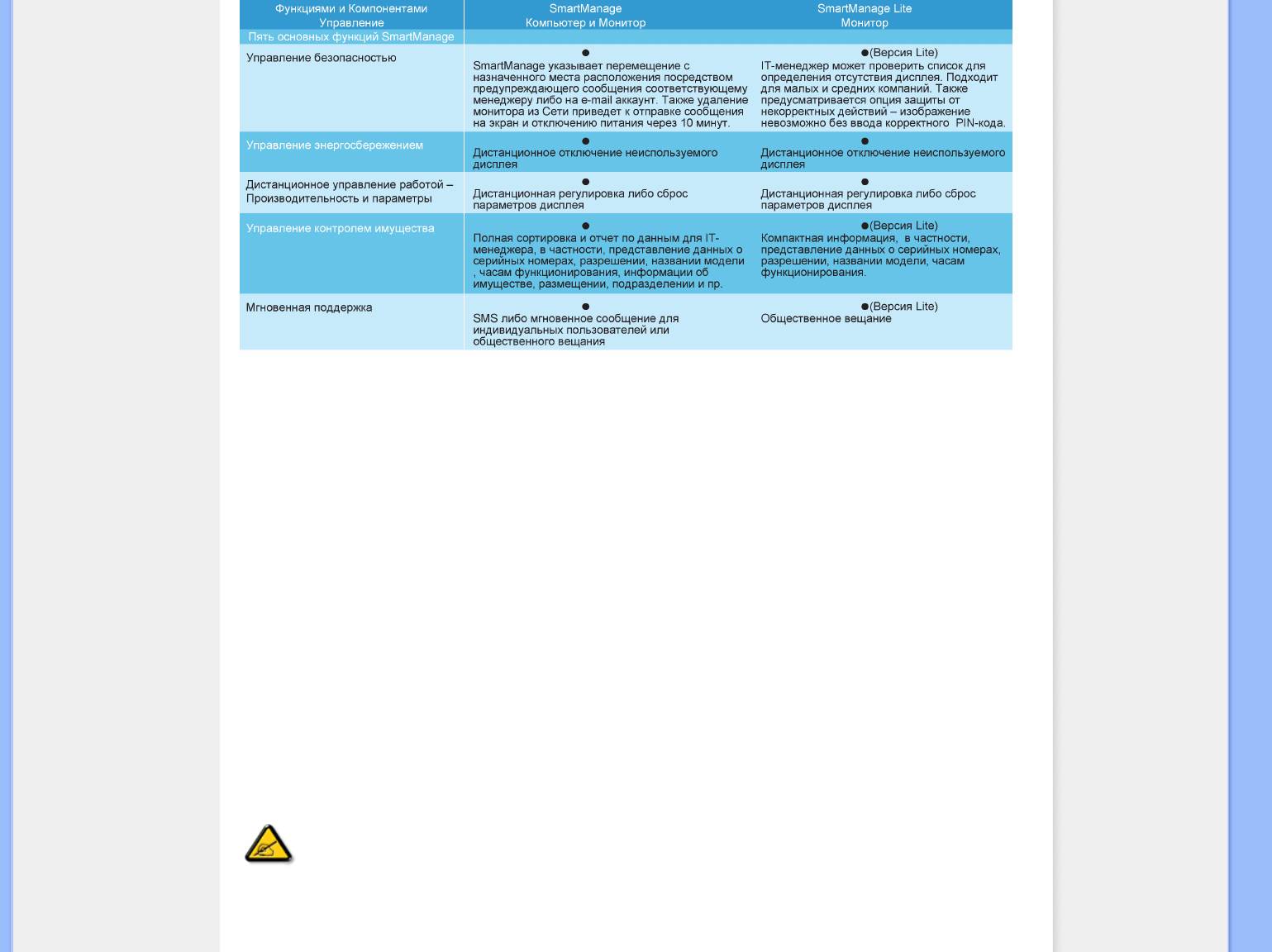
SmartManage
Функции и преимущества SmartManage
Philips SmartManage представляет собой рабочую консоль для ИТ-менеджеров, позволяющую собирать информацию
о мониторах, принадлежащих компании, составлять отчетность по этим ресурсам, управлять их безопасностью,
контролировать их безопасность и отправлять моментальные сообщения пользователям мониторов. Philips
SmartManage имеет следующие основные функции:
1. Обеспечение дополнительных мер безопасности для корпоративных пользователей с целью защиты
инвестиций.
2. Функция энергосбережения позволяет сократить коммунальные расходы и расходы на рабочую силу,
необходимую для включения и выключения мониторов.
3. SmartManage позволяет производить более точную настройку характеристик и параметров мониторов.
4. Встроенная функция составления отчетов по ресурсам позволяет сократить расходы рабочей силы на аудит и
техническое обслуживание, продолжительность цикла и затраты.
Пробную версию SmartManage можно загрузить на веб-сайте
http://www.altiris.com/philips
Также можно загрузить SmartManage Lite на веб-сайте
http://www.portrait.com/dtune/phl/enu/index.html
SmartManage – это программное обеспечение, предназначенное для бизнес-сред. Индивидуальным
пользователям SmartManage обычно не требуется.
Решение Philips SmartManage разработано совместно компаниями Philips и Altiris Inc.
Решения Philips SmartControl II и SmartManage Lite совместно разработаны компаниями Philips и Portrait Display, Inc.
file:///H|/OEM MODELS/Philips 2008/CD MANUAL/190SW9 EDFU/190SW9 EDFU/lcd/manual/RUSSIAN/190SW9/product/SMART.HTM 第 2 頁 / 共 18 [2008/5/26 上午 11:15:45]
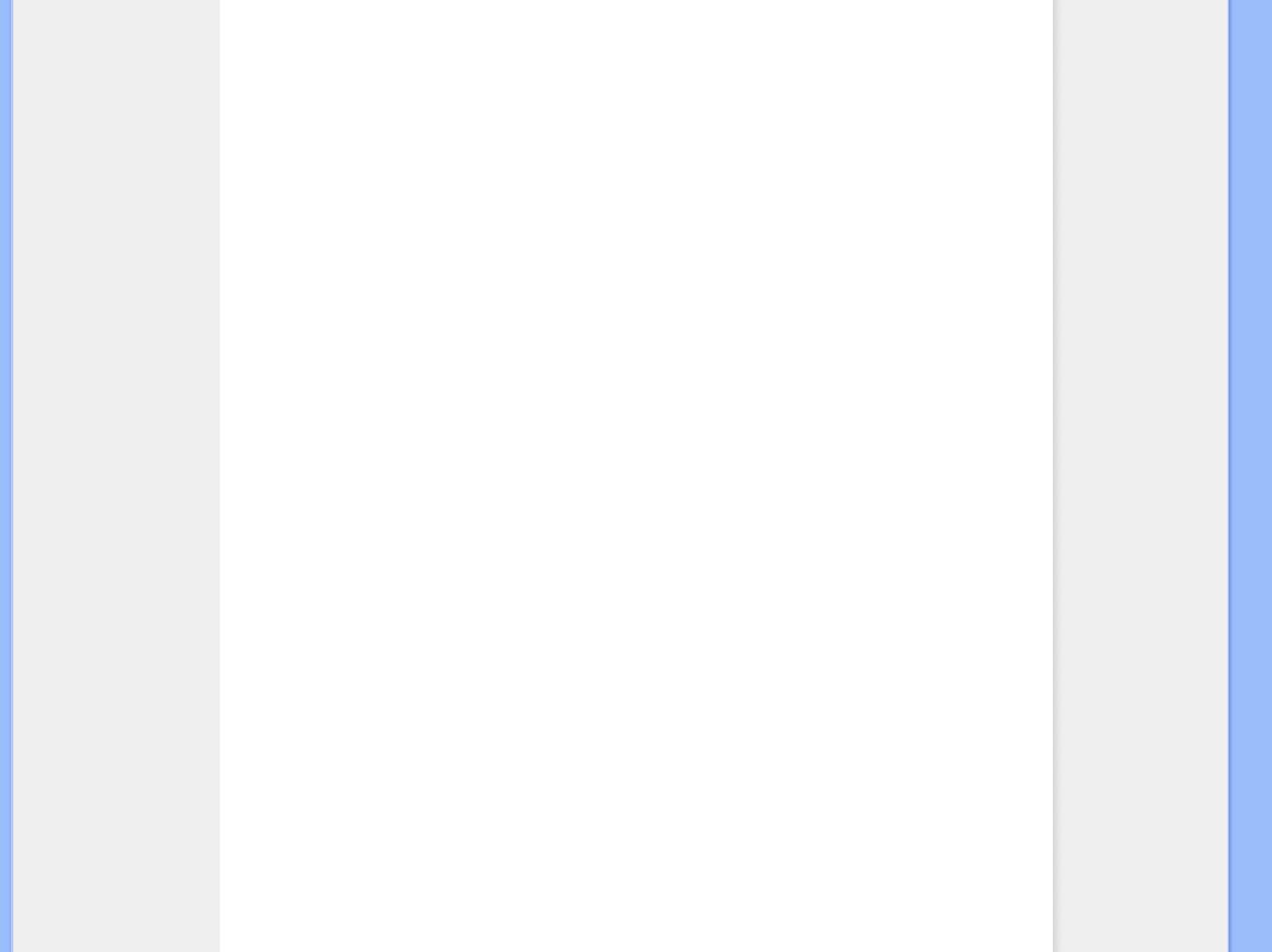
SmartManage
Philips SmartControl II
SmartControl II – это установленное на мониторе программное обеспечение с удобным графическим интерфейсом,
которое помогает выполнить точную настройку разрешения, калибровку цветов и других параметров дисплея,
включая яркость, контрастность, частоту и фазу, положение, цветовое пространство RGB, точку белого и, для
моделей со встроенными громкоговорителями, выполнить регулировку громкости. Мониторами с установленным
программным обеспечением SmartControl II можно управлять при помощи решения SmartManage, которое
управляет ПК и мониторами, или при помощи SmartManage Lite, которое управляет только мониторами. (См. главу
«SmartManage» или «SmartManage Lite») .
Поддерживаемые системы и системные требования.
1. Поддерживаемые системы: 2000, XP, NT 4.0, XP 64 Edition, Vista 32/64. IE Support 6.0/7.0.
2. Поддерживаемые языки: английский, упрощенный китайский, немецкий, испанский, французский, итальянский,
русский, португальский.
3. Монитор Philips, поддерживающий интерфейс DDC/CI.
Установка.
1. Программа установки. Приветствие мастера установки
● При нажатии кнопки «Next» (Далее) пользователь переходит к
следующей странице установки.
● Кнопка «Cancel» (Отмена) позволяет отменить установку.
file:///H|/OEM MODELS/Philips 2008/CD MANUAL/190SW9 EDFU/190SW9 EDFU/lcd/manual/RUSSIAN/190SW9/product/SMART.HTM 第 3 頁 / 共 18 [2008/5/26 上午 11:15:45]
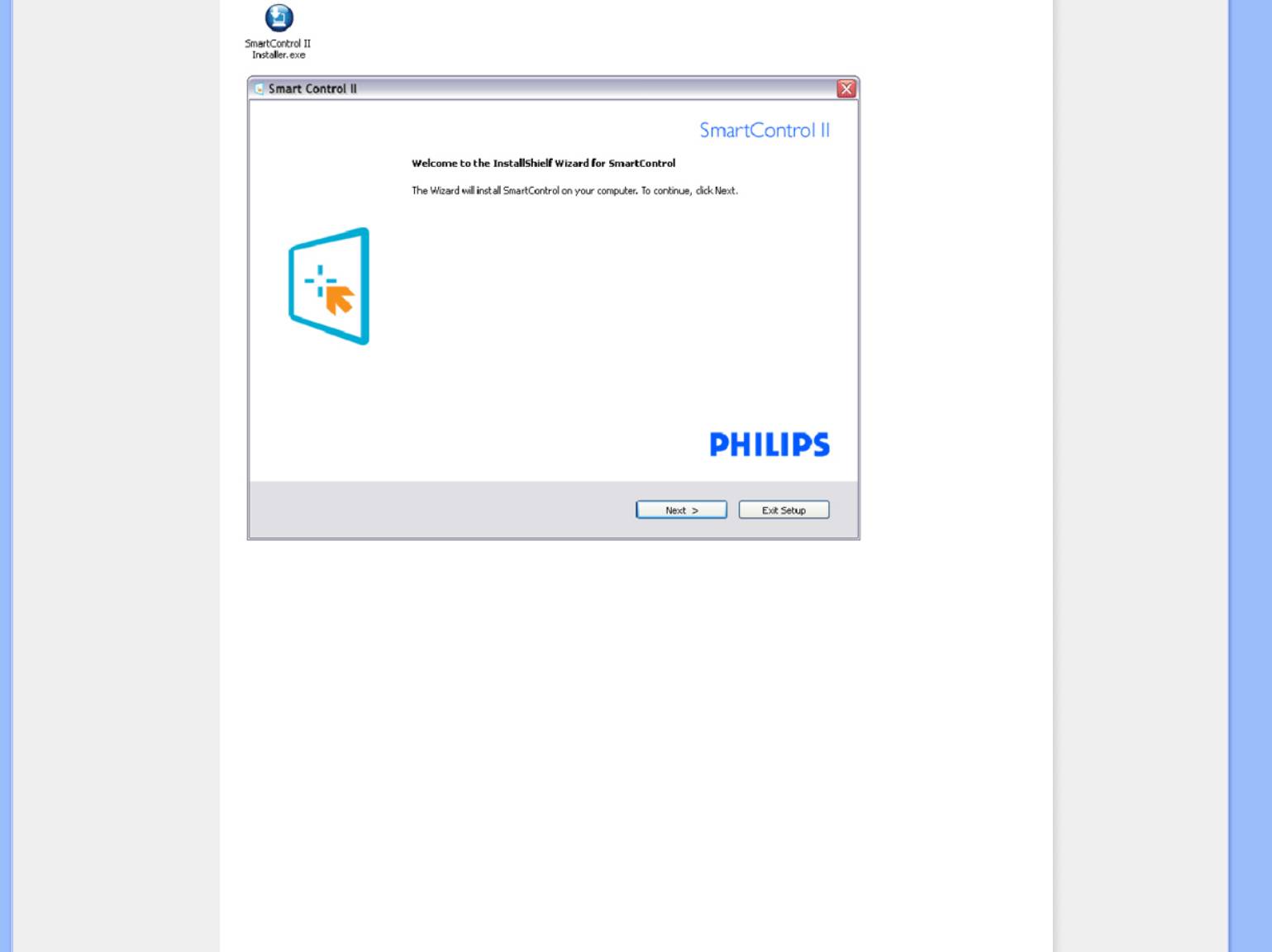
SmartManage
2. Программа установки. Правовая информация мастера установки
● Для продолжения установки выберите «I accept» (Я принимаю
условия).
● Кнопка «Cancel» (Отмена) позволяет отменить установку.
file:///H|/OEM MODELS/Philips 2008/CD MANUAL/190SW9 EDFU/190SW9 EDFU/lcd/manual/RUSSIAN/190SW9/product/SMART.HTM 第 4 頁 / 共 18 [2008/5/26 上午 11:15:45]
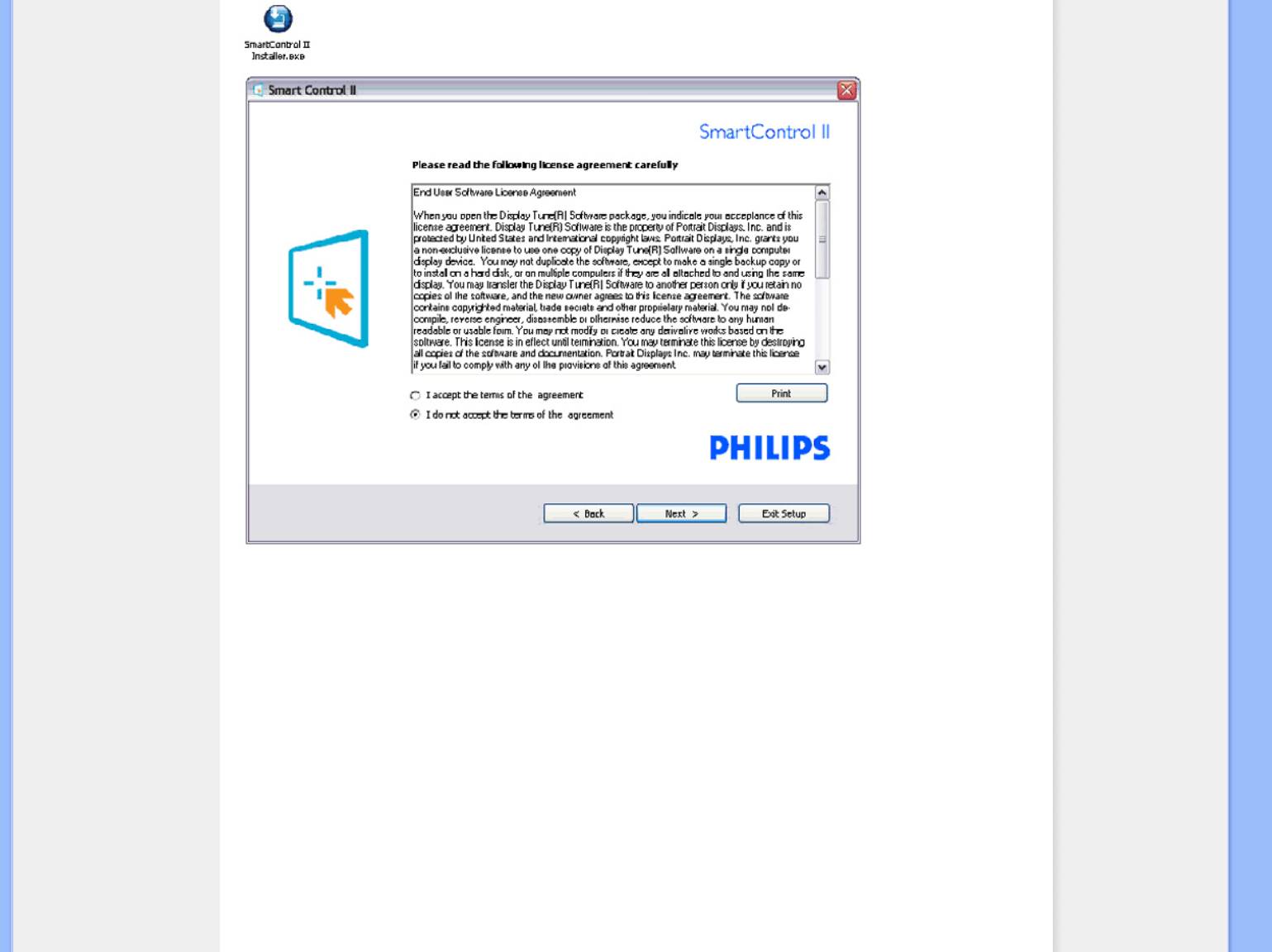
SmartManage
3. Программа установки. Программные файлы мастера установки
● Установите флажок, если требуется установить SmartManage Lite Asset Management.
Индивидуальным пользователям необязательно активировать эту функцию. Перед установкой функции
SmartManage Lite см. раздел «SmartManage» настоящего руководства
.
file:///H|/OEM MODELS/Philips 2008/CD MANUAL/190SW9 EDFU/190SW9 EDFU/lcd/manual/RUSSIAN/190SW9/product/SMART.HTM 第 5 頁 / 共 18 [2008/5/26 上午 11:15:45]
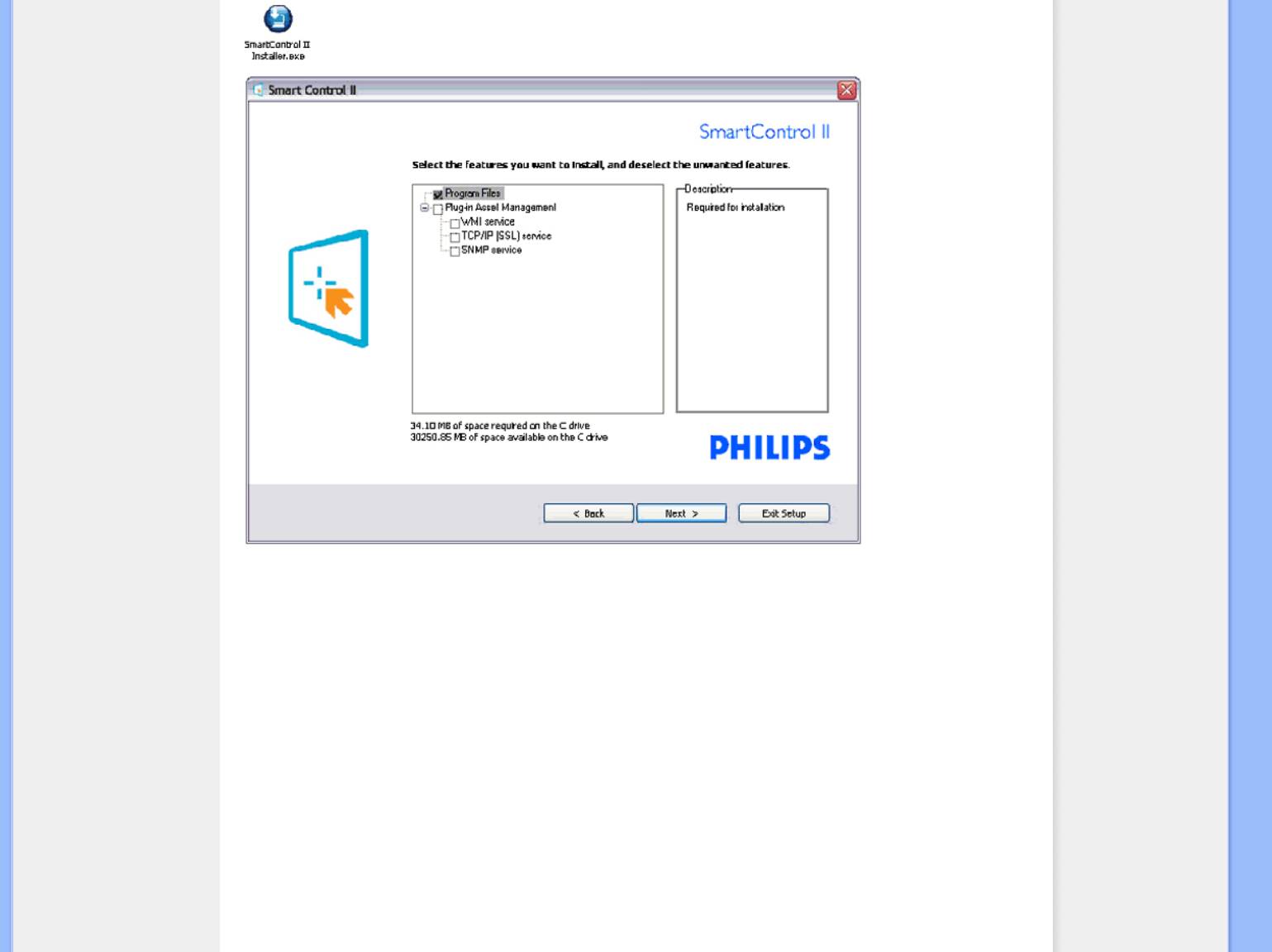
SmartManage
4. Программа установки. Процесс установки
● Следуйте инструкциям и выполните установку.
● После завершения установки можно запустить программу.
● Для последующего запуска программы следует щелкнуть ярлык на рабочем столе или в панели
инструментов.
file:///H|/OEM MODELS/Philips 2008/CD MANUAL/190SW9 EDFU/190SW9 EDFU/lcd/manual/RUSSIAN/190SW9/product/SMART.HTM 第 6 頁 / 共 18 [2008/5/26 上午 11:15:45]
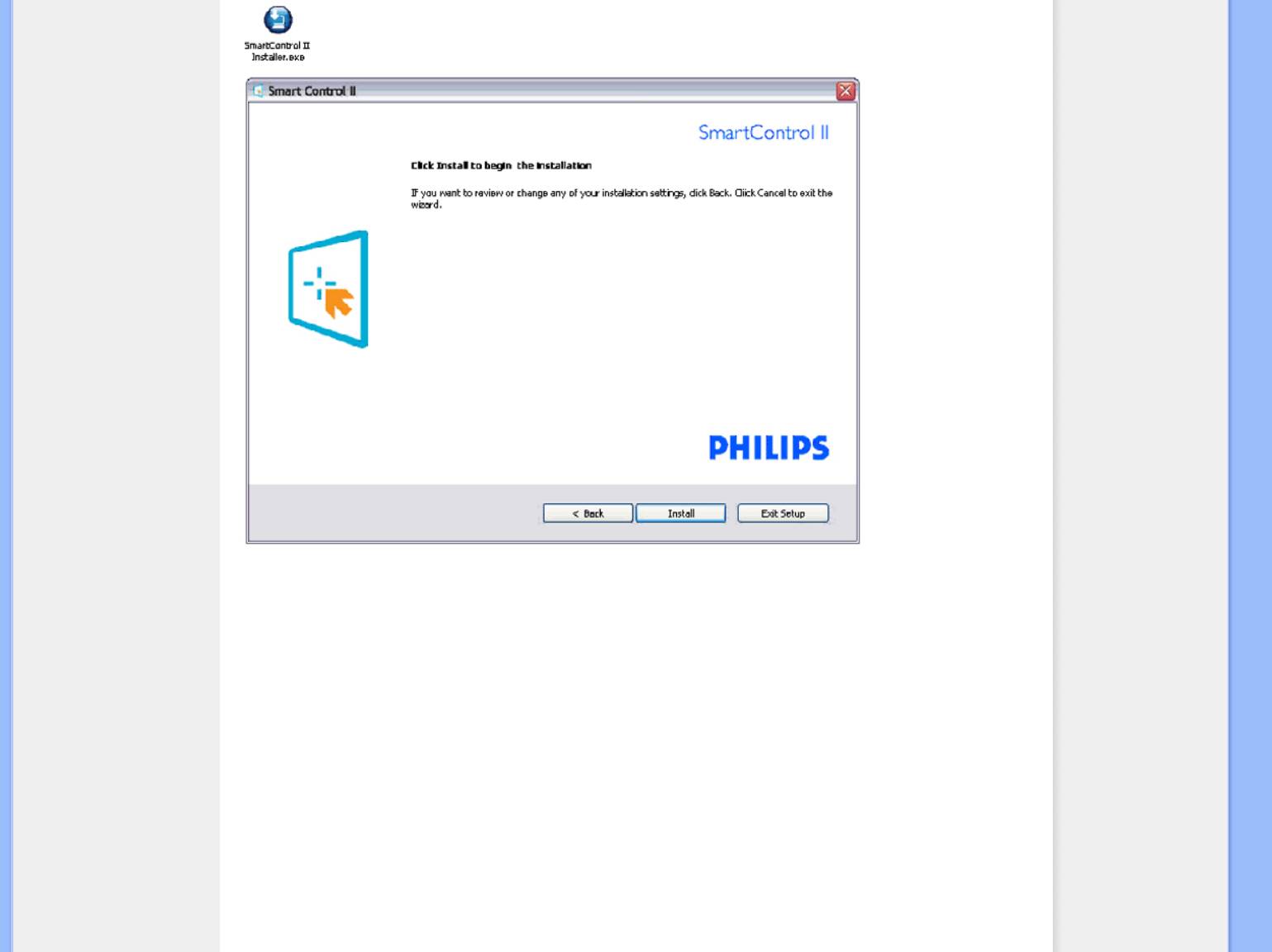
SmartManage
file:///H|/OEM MODELS/Philips 2008/CD MANUAL/190SW9 EDFU/190SW9 EDFU/lcd/manual/RUSSIAN/190SW9/product/SMART.HTM 第 7 頁 / 共 18 [2008/5/26 上午 11:15:45]
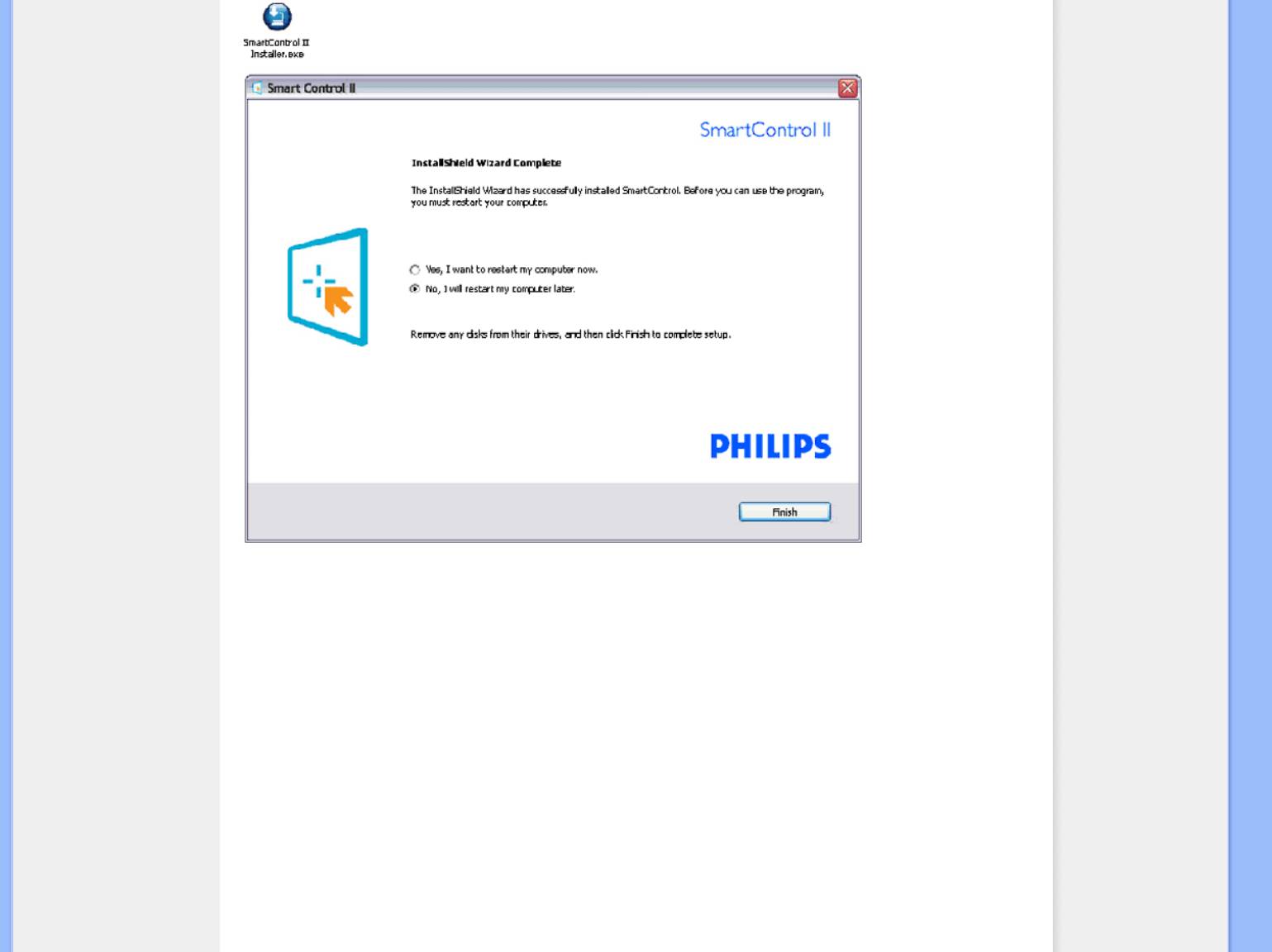
SmartManage
file:///H|/OEM MODELS/Philips 2008/CD MANUAL/190SW9 EDFU/190SW9 EDFU/lcd/manual/RUSSIAN/190SW9/product/SMART.HTM 第 8 頁 / 共 18 [2008/5/26 上午 11:15:45]
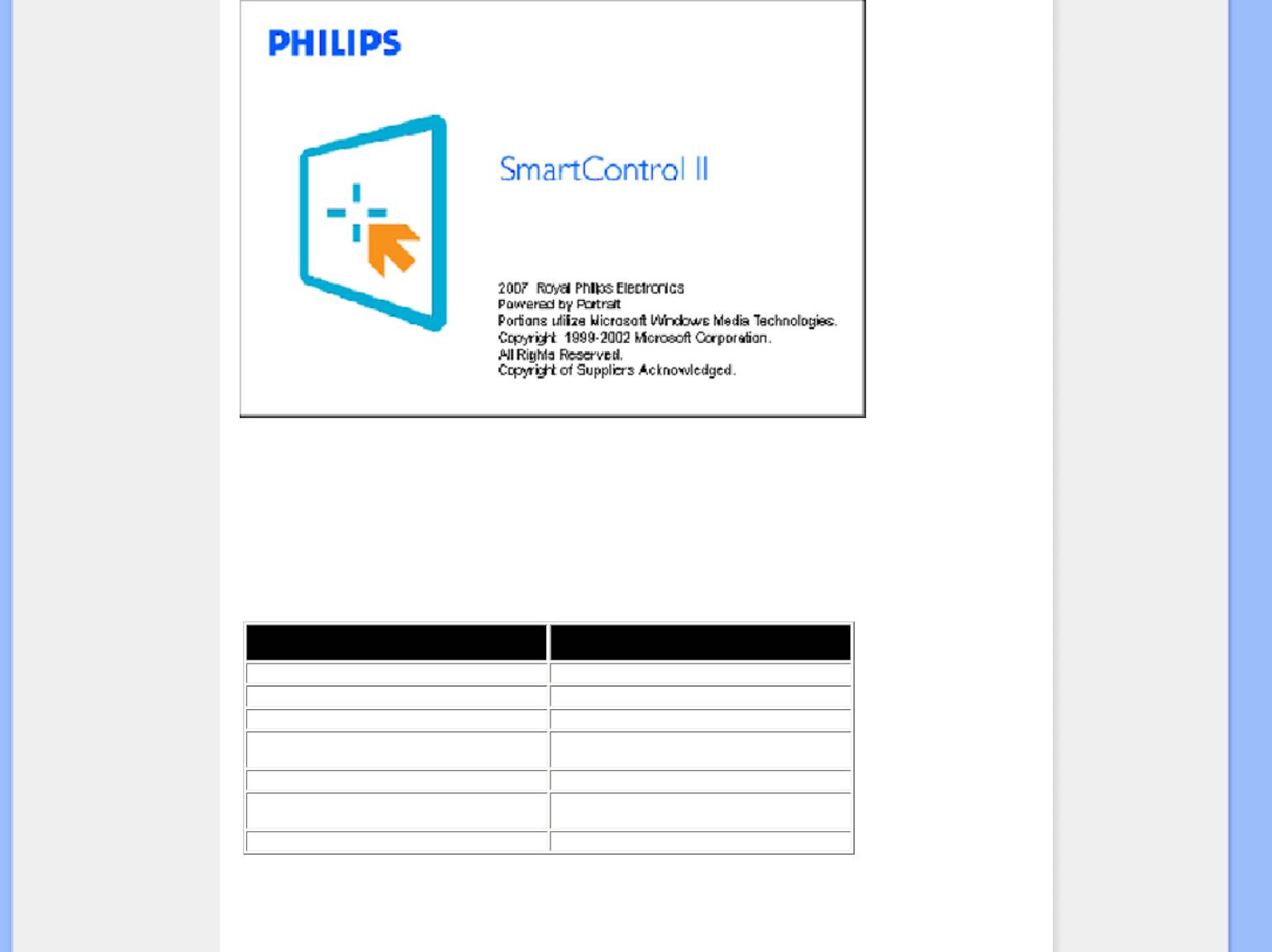
SmartManage
Начало использования.
1. Первый запуск. Мастер
● При первом после установки запуске SmartControl II автоматически запускается Мастер первого запуска.
● Мастер шаг за шагом поможет выполнить регулировку параметров монитора.
● Для запуска мастера позднее можно перейти в меню «Plug-in» (Подключаемые модули).
● Можно настроить большее количество параметров в стандартной панели «Standard» (Стандартные) без
помощи мастера.
Последовательность операций мастера
Последовательность операций мастера
при использовании аналогового входа
при использовании цифрового входа
Resolution (Разрешение) Resolution (Разрешение)
Focus (Фокусировка)
Contrast (Контрастность)
Brightness (Яркость) Brightness (Яркость)
White Point (Color Temp) (Точка белого,
Contrast (Контрастность)
Цветовая температура)
Position (Положение) File (Файл)
White Point (Color Temp) (Точка белого,
-
Цветовая температура)
File (Файл) -
file:///H|/OEM MODELS/Philips 2008/CD MANUAL/190SW9 EDFU/190SW9 EDFU/lcd/manual/RUSSIAN/190SW9/product/SMART.HTM 第 9 頁 / 共 18 [2008/5/26 上午 11:15:45]
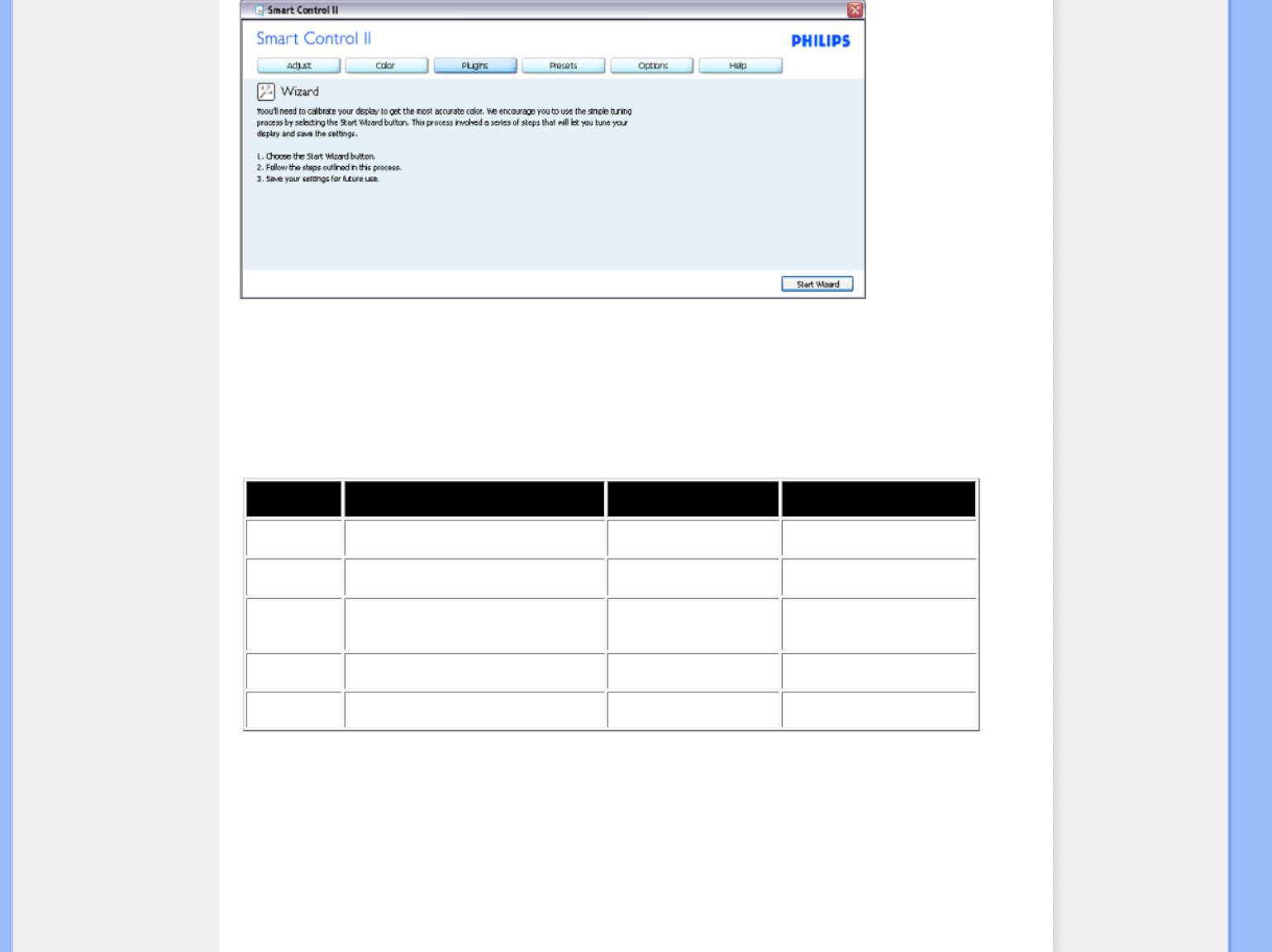
SmartManage
2. Начало работы со стандартной панелью
Меню «Adjust» (Регулировка)
● В меню «Adjust» (Регулировка) можно настроить значения параметров «Brightness» (Яркость),
«Contrast» (Контрастность), «Focus» (Фокусировка), «Position» (Положение) и «Resolution» (Разрешение).
● Следуйте инструкциям и выполните регулировку параметров.
● Кнопка «Cancel» (Отмена) позволяет отменить установку.
Заголовок
Дисплей в аналоговом
Дисплей в цифровом
Подменю
вкладки
режиме
режиме
Adjust
Brightness (Яркость) Есть Есть
(Регулировка)
Adjust
Contrast (Контрастность) Есть
Есть
(Регулировка)
Focus (Clock & Clock Phase)
Adjust
(Фокусировка – частота и фаза
Есть Нет
(Регулировка)
синхронизации)
Adjust
Position (Положение) Есть Нет
(Регулировка)
Adjust
Resolution (Разрешение) Есть Есть
(Регулировка)
file:///H|/OEM MODELS/Philips 2008/CD MANUAL/190SW9 EDFU/190SW9 EDFU/lcd/manual/RUSSIAN/190SW9/product/SMART.HTM 第 10 頁 / 共 18 [2008/5/26 上午 11:15:45]
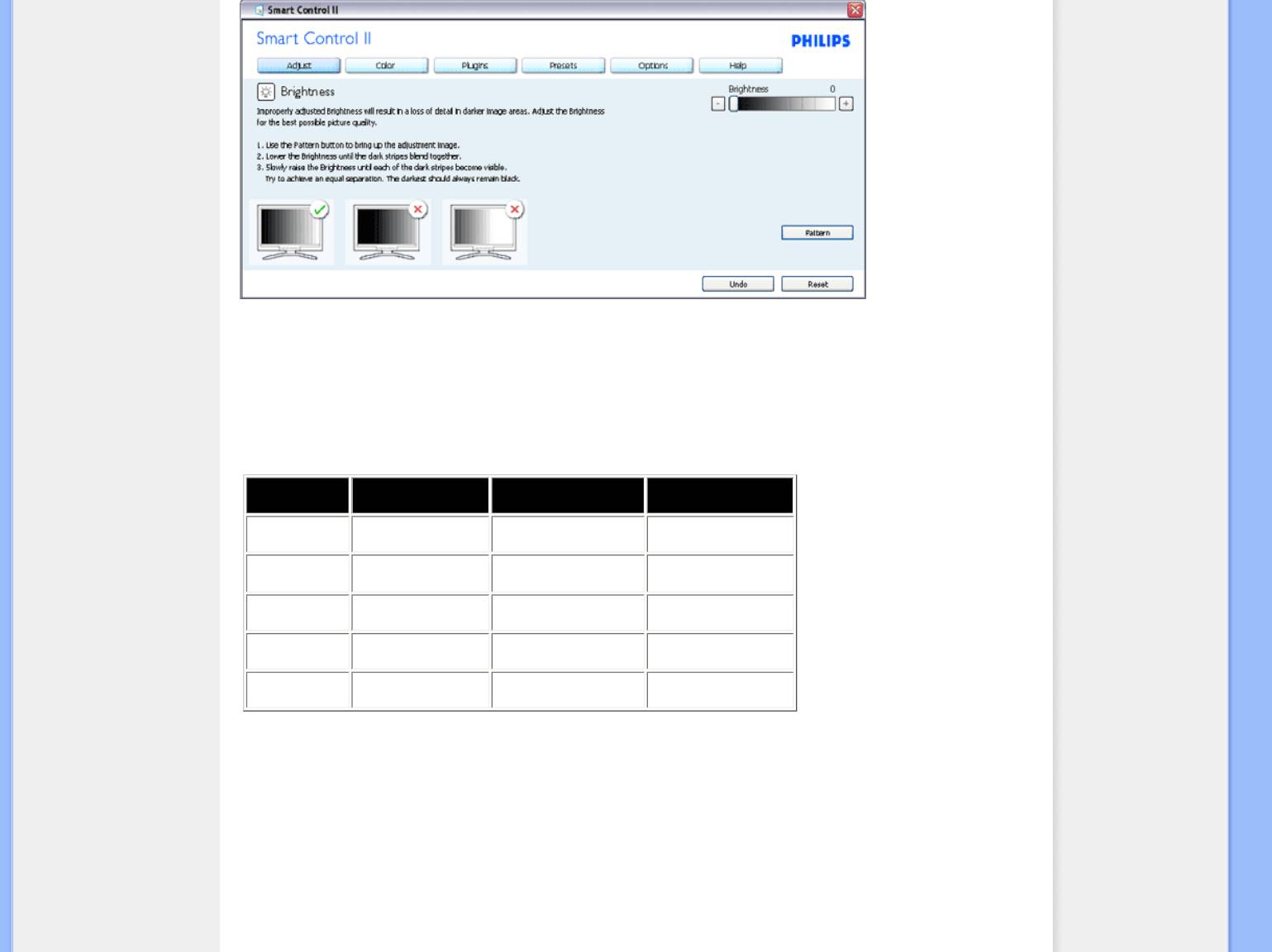
SmartManage
Меню «Color» (Цвет).
● В меню «Color» (Цвет) можно настроить значения параметров «RGB» (Цветовое
пространство RGB), «Black Level» (Уровень черного), «White Point» (Точка белого),
«Color Calibration» (Калибровка цвета) и «SmartImage» (см. раздел «SmartImage»).
● Следуйте инструкциям и выполните регулировку параметров.
● При изменении значений параметров используйте приведенную ниже таблицу
пунктов подменю.
Заголовок
Дисплей в
Дисплей в
Пример калибровки
Подменю
вкладки
аналоговом режиме
цифровом режиме
цвета
RGB (Цветовое
Color (Цвет)
Есть Есть
пространство RGB)
Black Level
Color (Цвет)
Есть
Есть
(Уровень черного)
White Point (Точка
Color (Цвет)
Есть Есть
белого)
Color Calibration
Color (Цвет)
Есть Есть
(Калибровка цвета)
Viewing Mode
Color (Цвет)
Есть Есть
(Режим просмотра)
file:///H|/OEM MODELS/Philips 2008/CD MANUAL/190SW9 EDFU/190SW9 EDFU/lcd/manual/RUSSIAN/190SW9/product/SMART.HTM 第 11 頁 / 共 18 [2008/5/26 上午 11:15:45]
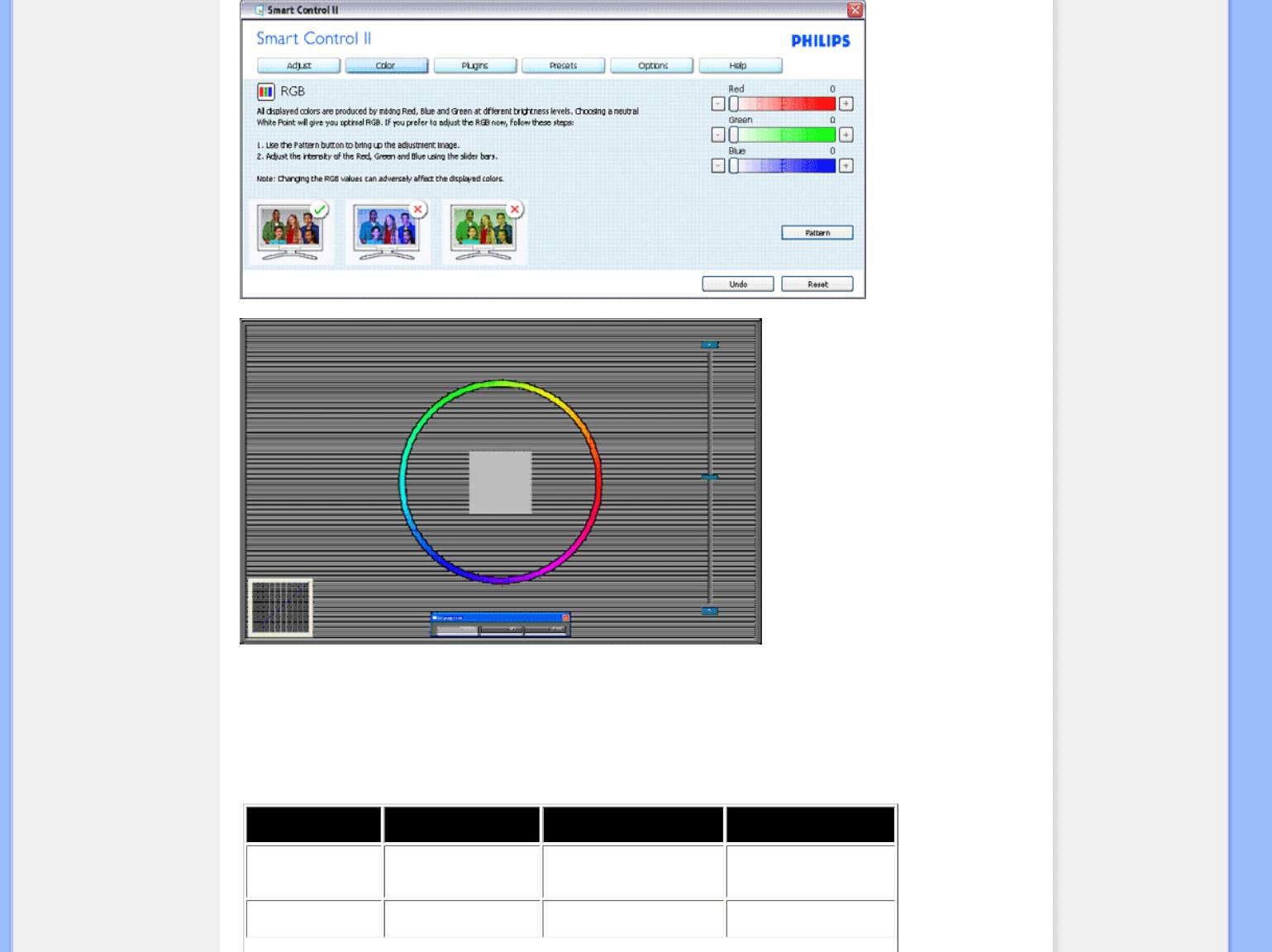
SmartManage
Меню «Optional» (Дополнительно)
● В меню «Optional» (Дополнительно) можно активировать такие функции, как
«AutoPivot» (Автоматический разворот), «Preference» (Предпочтения), «Input Selection» (Выбор
входа) и «Audio» (Функция аудио).
● Следуйте инструкциям и выполните регулировку параметров.
● При изменении значений параметров используйте приведенную ниже таблицу пунктов подменю.
Дисплей в аналоговом
Дисплей в цифровом
Заголовок вкладки Подменю
режиме
режиме
Auto Pivot
Options
(Автоматический
Есть Есть
(Параметры)
разворот)
Options
Preferences
Есть
Есть
(Параметры)
(Предпочтения)
file:///H|/OEM MODELS/Philips 2008/CD MANUAL/190SW9 EDFU/190SW9 EDFU/lcd/manual/RUSSIAN/190SW9/product/SMART.HTM 第 12 頁 / 共 18 [2008/5/26 上午 11:15:45]
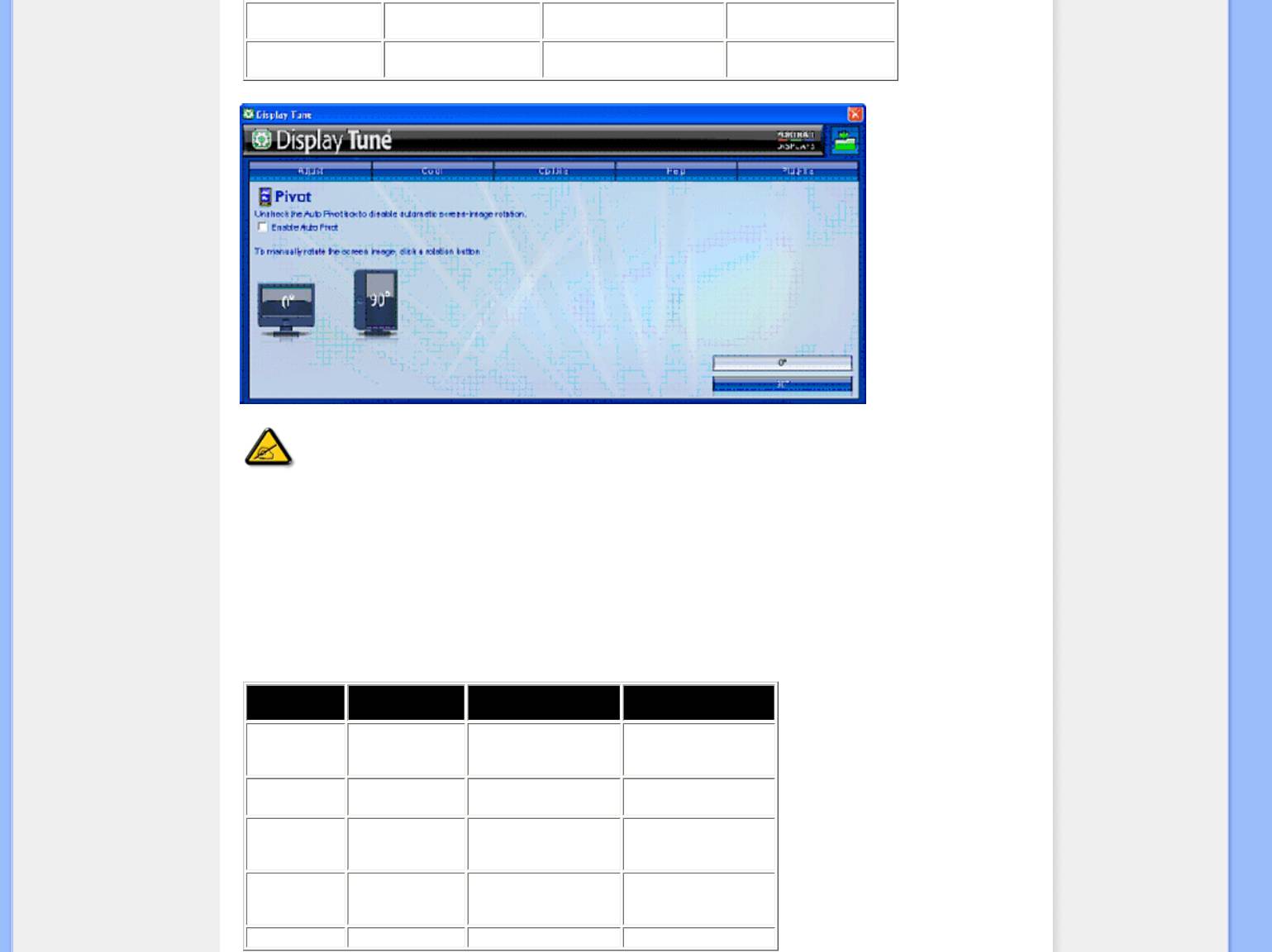
SmartManage
Options
Input (Вход) Есть Есть
(Параметры)
Options
Audio (Аудио) Есть Есть
(Параметры)
Функции автоматического разворота, выбора входа и аудио доступны и отображаются только в том
случае, если они поддерживаются прибором.
Меню «Help» (Справка)
● В меню «Help» (Справка) приведены некоторые данные:
Пример формы технической
«Manual» (Руководство), «Update» (Обновление), «ID» (Идентификатор),
поддержки после щелчка
«System ID» (Идентификатор системы), а также сведения о версии.
«Tech. Support» (Техническая
● Обращение за технической поддержкой. При щелчке «Tech.
поддержка)
Support» (Техническая поддержка) будет автоматически составлен отчет для
компании Philips с информацией о Вашей среде.
● При изменении значений параметров используйте приведенную ниже таблицу
пунктов подменю.
Заголовок
Дисплей в
Дисплей в
Подменю
вкладки
аналоговом режиме
цифровом режиме
User Manual
Help (Справка)
(Руководство
Есть Есть
пользователя)
Update
Help (Справка)
Есть
Есть
(Обновление)
Display ID
Help (Справка)
(Идентификатор
Есть Есть
дисплея)
System ID
Help (Справка)
(Идентификатор
Есть Есть
системы)
Help (Справка) Version (Версия) Есть Есть
file:///H|/OEM MODELS/Philips 2008/CD MANUAL/190SW9 EDFU/190SW9 EDFU/lcd/manual/RUSSIAN/190SW9/product/SMART.HTM 第 13 頁 / 共 18 [2008/5/26 上午 11:15:45]
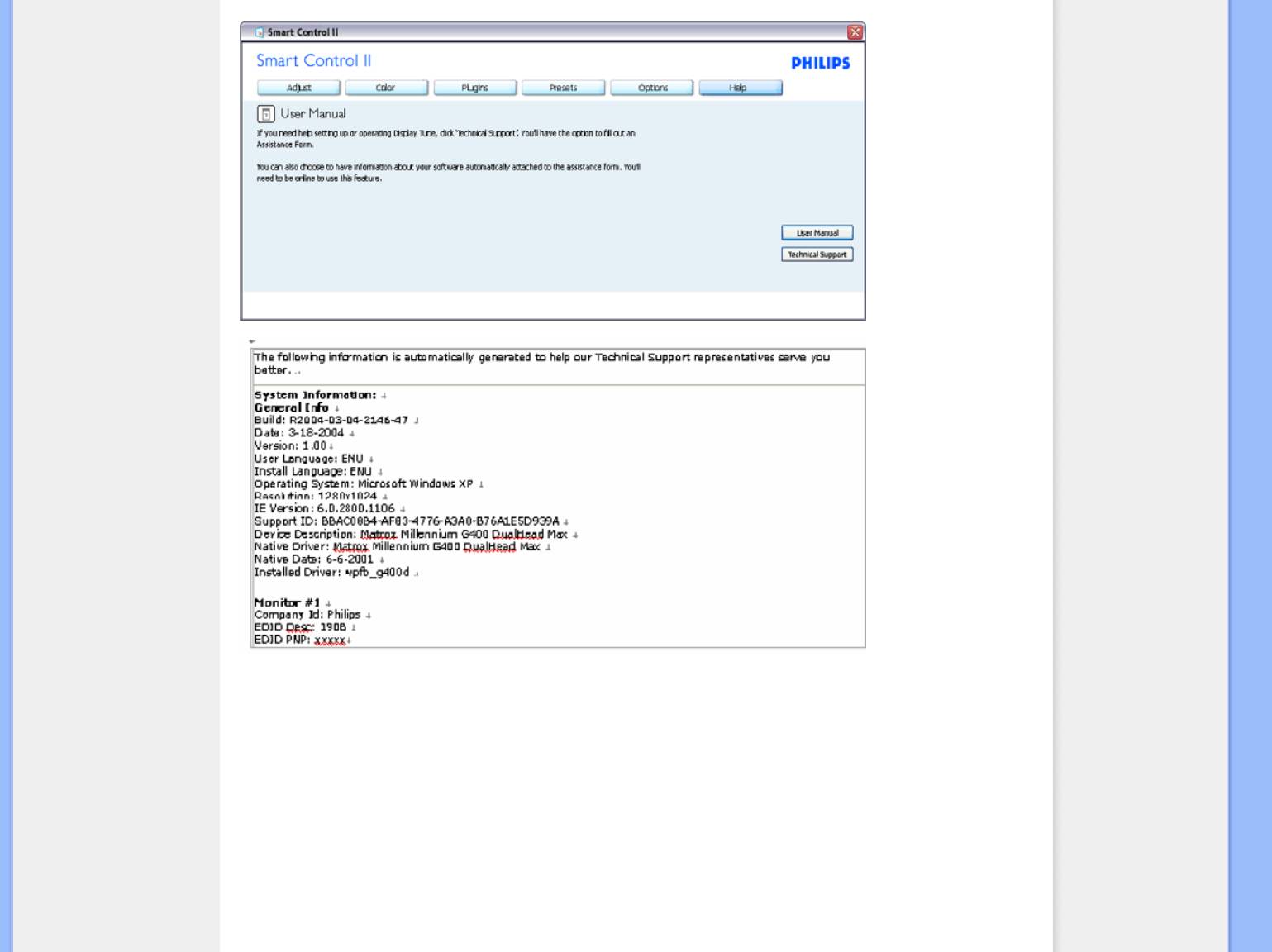
SmartManage
Меню «Plug Ins» (Подключаемые модули)
● В меню «Plug Ins» (Подключаемые модули) можно добавить другие
Пример онлайновой регистрации
применимые дополнительные функции.
PIN-кода защиты от кражи
● Функции «PIP» (Картинка в картинке) и «Zoning» (Зонирование)
поддерживаются только моделями с входом «Video» (Видео).
● SmartManage Lite for Asset Management поддерживается только в том
случае, если эта функция была активирована при установке.
Пример защиты от кражи
Индивидуальным пользователям эта функция может не требоваться.
● Выполните инструкции на экране для активации функции «Theft
deterrence» (Защита от кражи). Для регистрации PIN-кода необходим доступ
к сети Интернет.
● При использовании другого компьютера советуем вводить PIN-код не менее
чем через 10 – 15 мин.
● Можно активировать мастер, как при первом запуске.
file:///H|/OEM MODELS/Philips 2008/CD MANUAL/190SW9 EDFU/190SW9 EDFU/lcd/manual/RUSSIAN/190SW9/product/SMART.HTM 第 14 頁 / 共 18 [2008/5/26 上午 11:15:45]
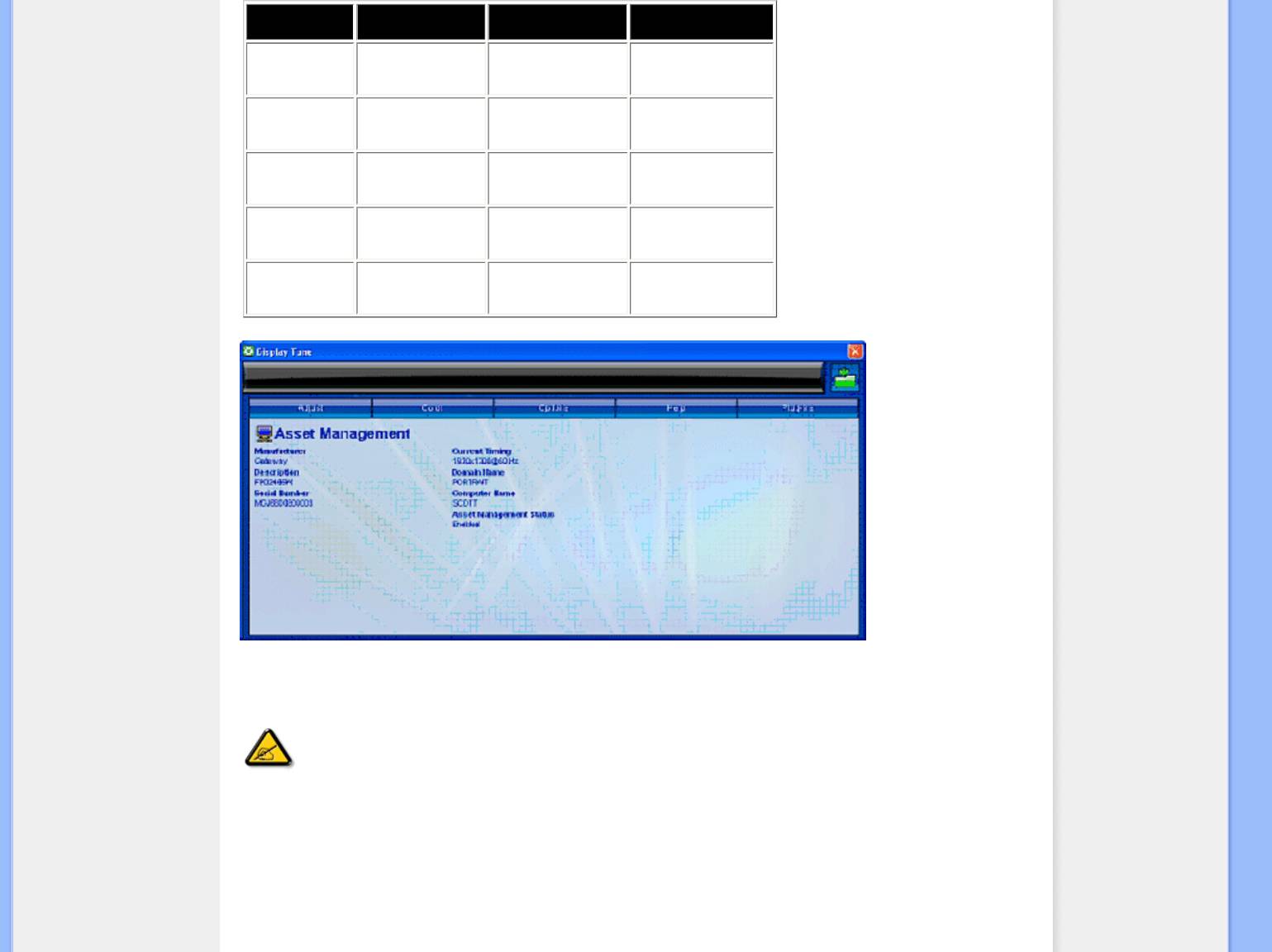
SmartManage
Заголовок
Дисплей в
Дисплей в
Подменю
вкладки
аналоговом режиме
цифровом режиме
Plug Ins
PIP (Картинка в
(Подключаемые
Есть Есть
картинке)
модули)
Plug Ins
Zoning
(Подключаемые
Есть
Есть
(Зонирование)
модули)
Plug Ins
Asset Management
(Подключаемые
(Управление
Есть Есть
модули)
ресурсами)
Plug Ins
Theft Deterrence
(Подключаемые
Есть Есть
(Защита от кражи)
модули)
Plug Ins
(Подключаемые
Wizard (Мастер) Есть Есть
модули)
Функции «PIP» (Картинка в картинке), «Zoning» (Зонирование), «Asset Management» (Управление
ресурсами) и «Theft Deterrence» (Защита от кражи) доступны и отображаются только в том случае, если
они поддерживаются прибором. Функция «Theft Deterrence» (Защита от кражи) не предотвращает кражу
дисплея, но препятствует использованию дисплея при отключении от компьютера, на котором
активирована функция «Theft Deterrence». Для начала использования функции необходимо
зарегистрировать персональный идентификационный номер (PIN-код).
Пример защиты от кражи
file:///H|/OEM MODELS/Philips 2008/CD MANUAL/190SW9 EDFU/190SW9 EDFU/lcd/manual/RUSSIAN/190SW9/product/SMART.HTM 第 15 頁 / 共 18 [2008/5/26 上午 11:15:45]
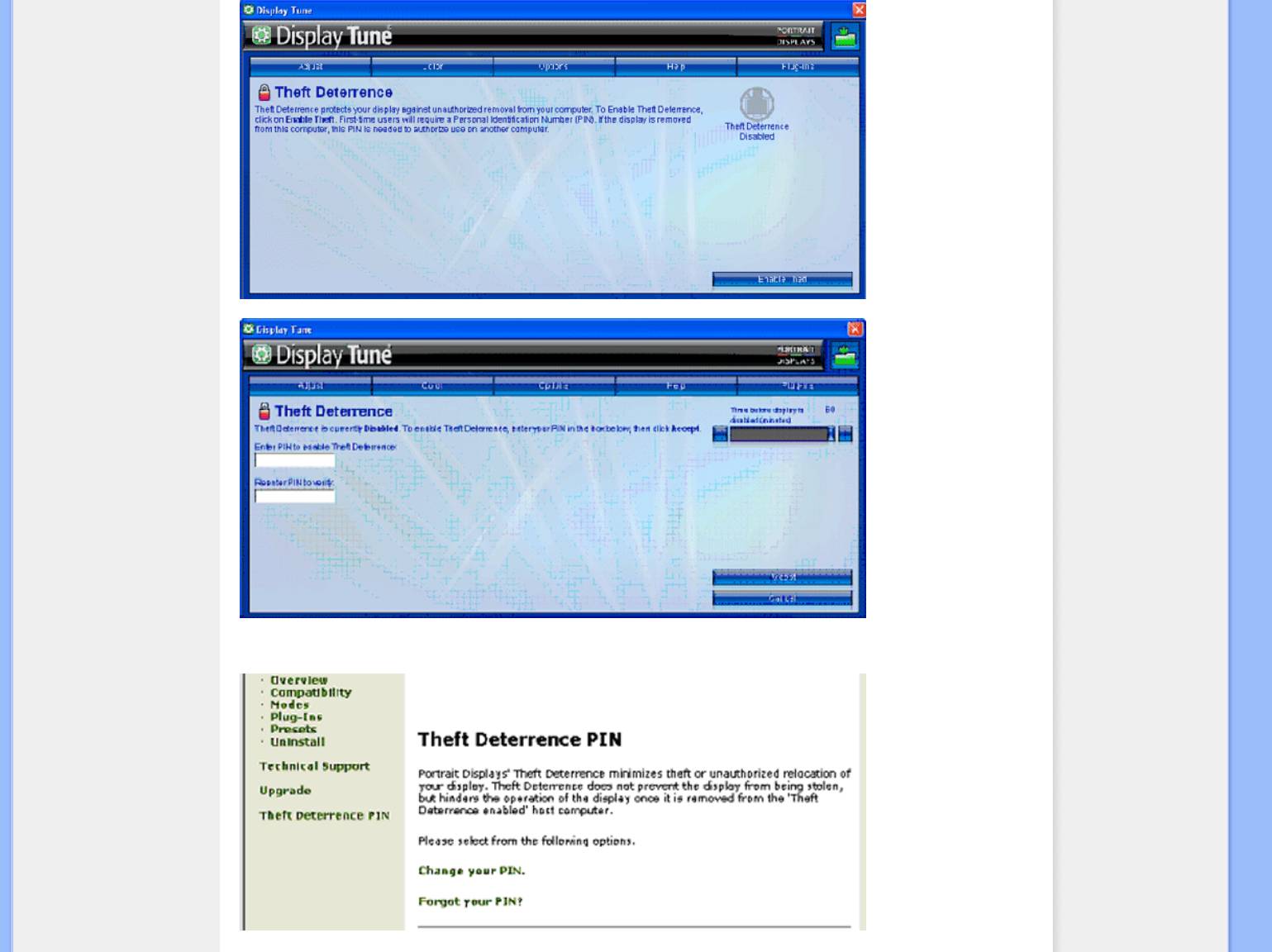
SmartManage
Пример онлайновой регистрации PIN-кода защиты от кражи
file:///H|/OEM MODELS/Philips 2008/CD MANUAL/190SW9 EDFU/190SW9 EDFU/lcd/manual/RUSSIAN/190SW9/product/SMART.HTM 第 16 頁 / 共 18 [2008/5/26 上午 11:15:45]
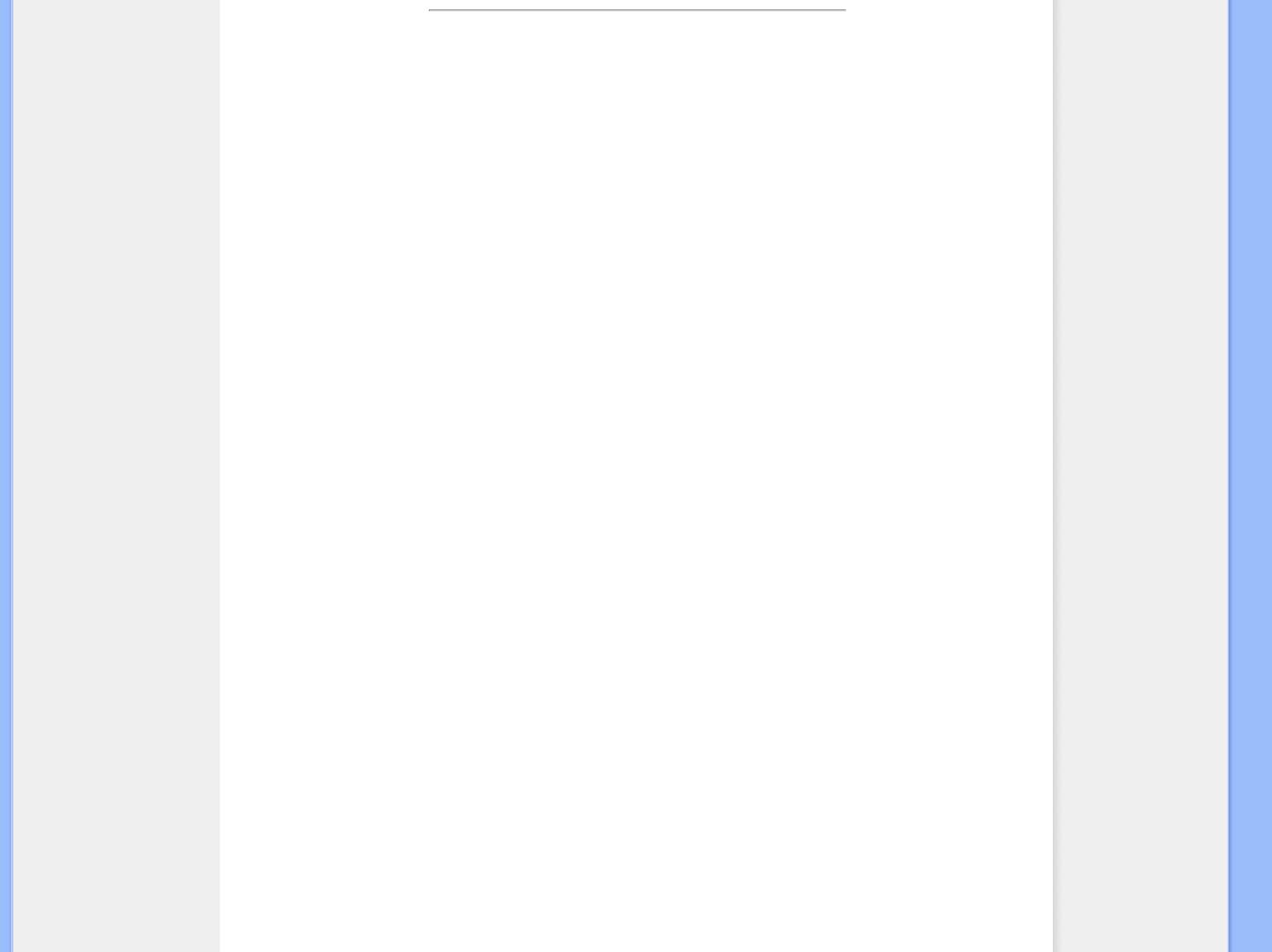
SmartManage
Вопросы и ответы
Вопрос 1.Чем отличаются SmartManage и SmartControl?
Ответ. SmartManage – это программное обеспечение для удаленного управления и контроля для ИТ-
менеджеров, позволяющее им управлять мониторами посредством сети.
SmartControl – это расширение панели управления, которое позволяет пользователям регулировать параметры
и настройки монитора посредством программного интерфейса вместо использования кнопок на передней
панели монитора.
Вопрос 2.Я подключил к ПК другой монитор, и ПО SmartControl перестало работать, что мне делать?
Ответ. Перезагрузите ПК и проверьте работоспособность SmartControl. Если программа не работает,
необходимо удалить и повторно установить SmartControl для установки надлежащего драйвера.
Вопрос 3.SmartControl работает сначала нормально, но затем перестает, что мне делать?
Ответ. Может потребоваться повторная установка драйвера, если были выполнены следующие действия:
● замена видеоадаптера;
● обновление драйвера видеокарты;
● обновление ОС, например установка пакета обновлений или исправлений;
● запуск программы обновления Windows Update и загрузка обновленного драйвера монитора или видеокарты;
● перезагрузка Windows при выключенном или отсоединенном мониторе.
Чтобы выяснить это, щелкните правой кнопкой мыши значок «Мой компьютер» и выберите «Свойства
> Оборудование > Диспетчер устройств».
Если в разделе «Мониторы» отображается «Монитор Plug and Play», необходимо переустановить
программу. Удалите и повторно установите SmartControl.
Вопрос 4.После установки SmartControl при щелчке ярлыка SmartControl не отображается ничего или
выводится сообщение об ошибке, в чем причина?
Ответ. Возможно, Ваш графический адаптер несовместим со SmartControl. Если Ваш графический
адаптер принадлежит одной из вышеуказанных торговых марок, попытайтесь загрузить самую последнюю
версию драйвера графического адаптера с веб-сайта соответствующей компании. Установите драйвер. Удалите
и повторно установите SmartControl.
Если ПО и после этого не работает, это означает, к сожалению, что этот графический адаптер не
поддерживается. Следите за последними версиями драйвера SmartControl, доступными на веб-сайте
компании Philips.
Вопрос 5.При выборе вкладки «Product Information» (Информация о продукте) отображается только
частичная информация, в чем причина?
Ответ. Возможно, установлена не самая последняя версия драйвера адаптера видеокарты,
полностью поддерживающая интерфейс DDC/CI. Загрузите самую последнюю версию драйвера
графического адаптера с веб-сайта соответствующей компании. Установите драйвер. Удалите и
повторно установите SmartControl.
file:///H|/OEM MODELS/Philips 2008/CD MANUAL/190SW9 EDFU/190SW9 EDFU/lcd/manual/RUSSIAN/190SW9/product/SMART.HTM 第 17 頁 / 共 18 [2008/5/26 上午 11:15:45]
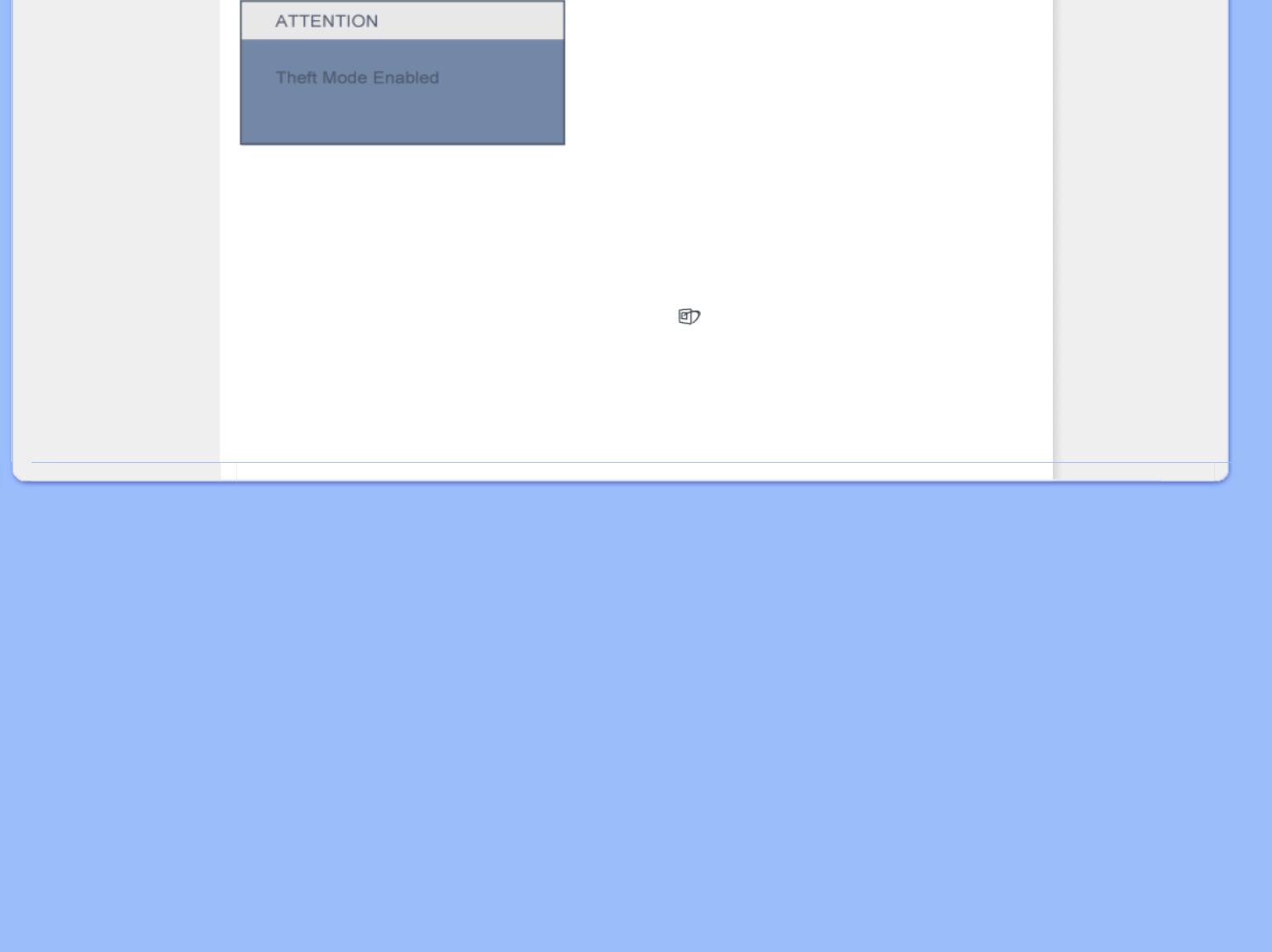
SmartManage
Вопрос 6.Я забыл PIN-код функции защиты от кражи. Что делать?
Ответ. Va rugam contactati administratorul IT sau Centrul de Service Philips.
Вопрос 7. На мониторе с функцией SmartImage не реагирует цветовое пространство sRGB функции
цветовой температуры в SmartControl, почему?
Ответ. При включении SmartImage цветовое пространство sRGB автоматически отключается. Для
использования sRGB необходимо отключить SmartImage с помощью
кнопки на передней панели монитора.
К НАЧАЛУ СТРАНИЦЫ
file:///H|/OEM MODELS/Philips 2008/CD MANUAL/190SW9 EDFU/190SW9 EDFU/lcd/manual/RUSSIAN/190SW9/product/SMART.HTM 第 18 頁 / 共 18 [2008/5/26 上午 11:15:45]
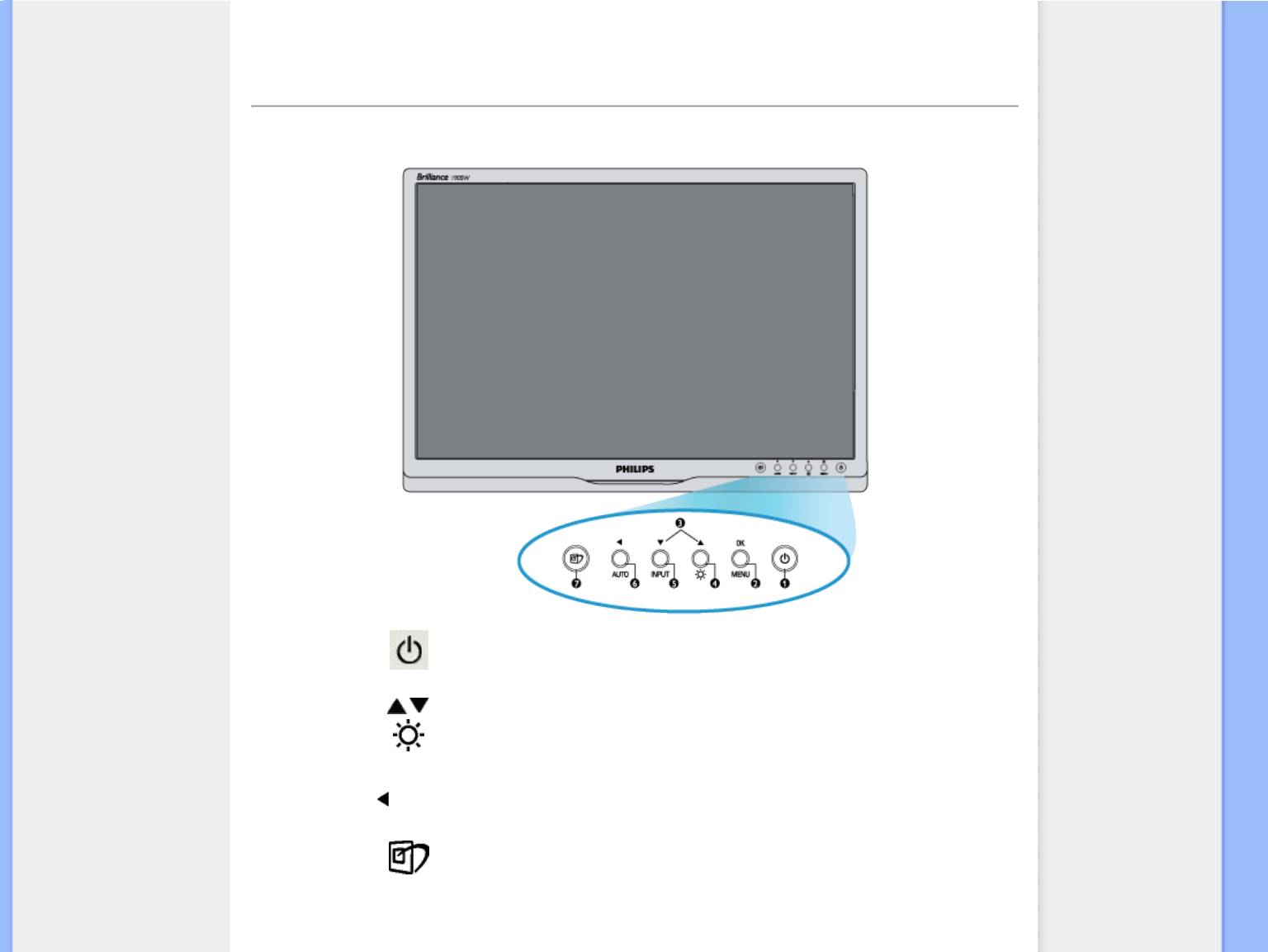
Установка монитора с ЖКД
Описание монитора: вид
Установка монитора с ЖКД
спереди
Подключение к ПК
Снятие основания
писание монитора: вид спереди
Подготовка к запуску
Оптимизация рабочих
характеристик
1
Включение/выключение питания монитора
2
MENU
/
OK
Вызов экранного меню
3
Управление экранным меню
4
Управление яркостью изображения
5
Вход
Для изменения источника входного сигнала.
Возврат к предыдущему уровню OSD / Автоматическая установка
6
/ AUTO
положения изображения по вертикали и горизонтали, настройка
синхронизации и частоты развертки
Smartlmage. Предусматриваются пять режимов: Office Work
7
(Офисная работа), Image Viewing (Просмотр изображений),
Entertainment (Развлечения), Economy (Экономия) и Off (Выкл.)
file:///H|/OEM MODELS/Philips 2008/CD MANUAL/190SW9 EDFU/190SW9 EDFU/lcd/manual/RUSSIAN/190SW9/install/install.htm 第 1 頁 / 共 3 [2008/5/26 上午 11:15:52]
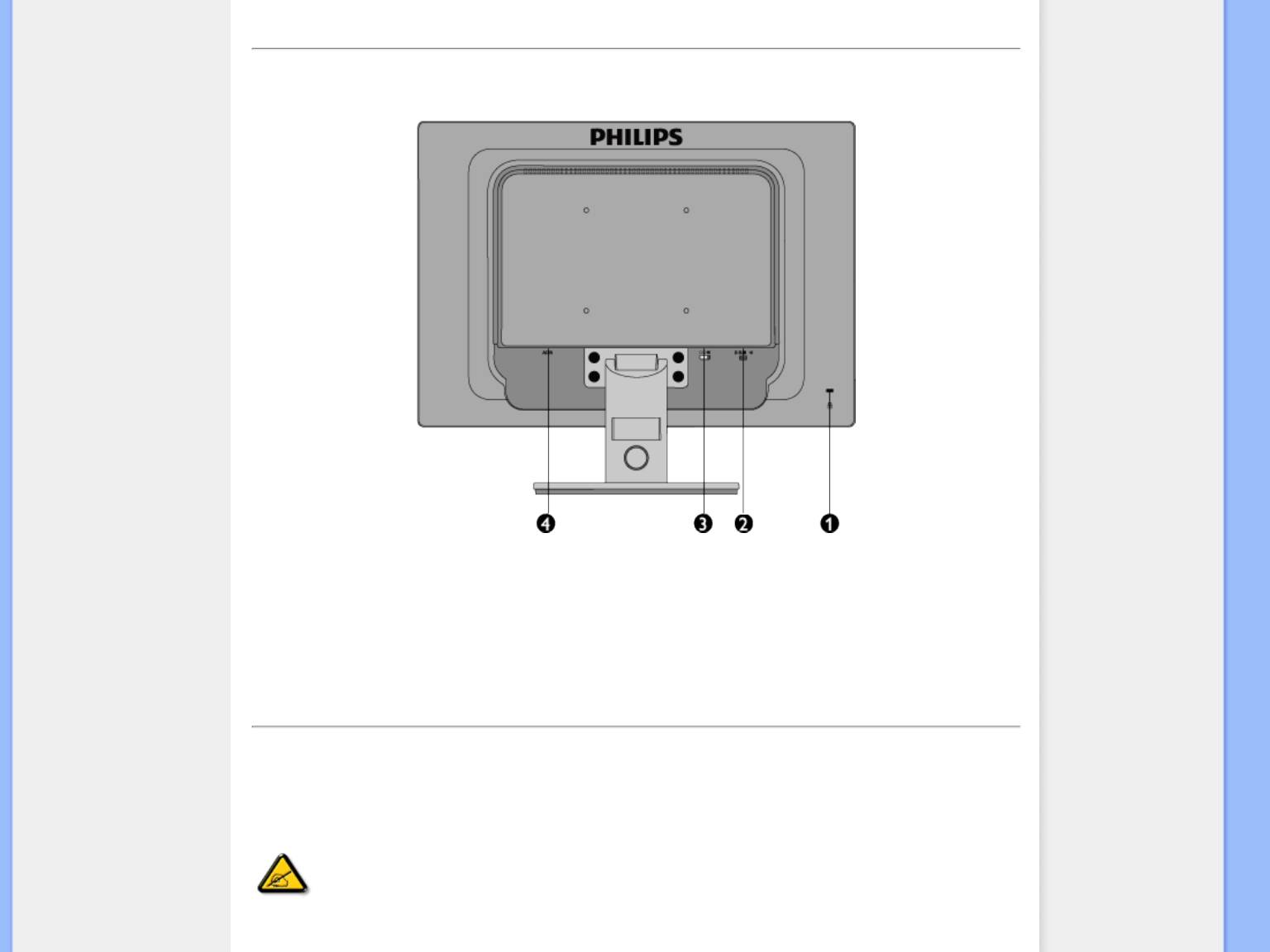
Установка монитора с ЖКД
ВОЗВРАТ К НАЧАЛУ СТРАНИЦЫ
Вид сзади
1 Защитный замок Kensington
2 Вход VGA
3
Вход DVI-D (доступно для выбранных моделей
)
4 Вход питания переменного тока
ВОЗВРАТ К НАЧАЛУ СТРАНИЦЫ
Оптимизация рабочих характеристик
● Чтобы монитор работал оптимально, должен быть установлен режим 1440x900, 60Гц .
Примечание: Проверить текущие настройки дисплея можно нажав
кнопку «OK» один раз. Текущий режим дисплея отображается в
экранном меню Main Controls (Основные параметры) в пункте
RESOLUTION (Разрешение).
file:///H|/OEM MODELS/Philips 2008/CD MANUAL/190SW9 EDFU/190SW9 EDFU/lcd/manual/RUSSIAN/190SW9/install/install.htm 第 2 頁 / 共 3 [2008/5/26 上午 11:15:52]
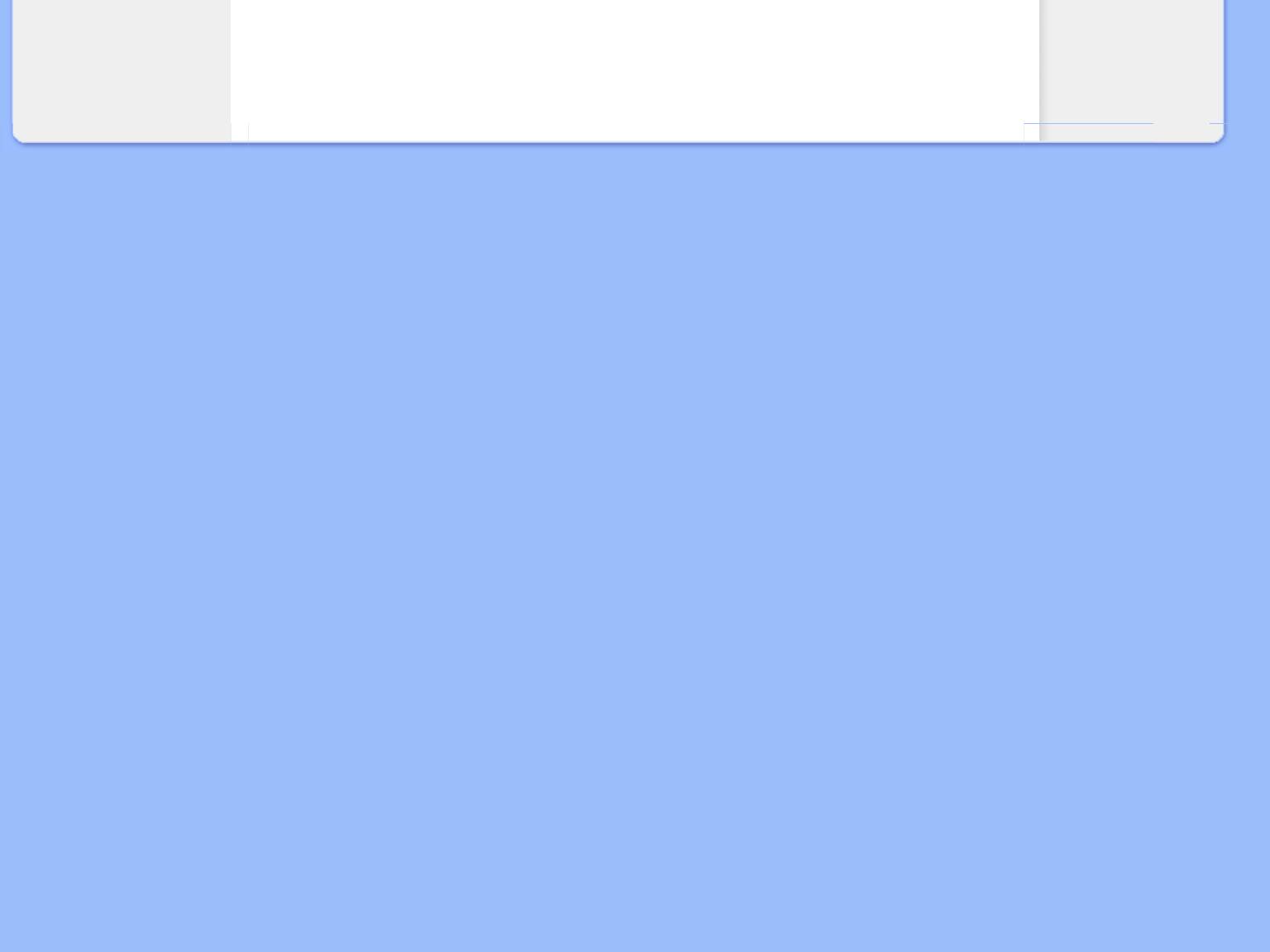
Установка монитора с ЖКД
ВОЗВРАТ К НАЧАЛУ СТРАНИЦЫ
file:///H|/OEM MODELS/Philips 2008/CD MANUAL/190SW9 EDFU/190SW9 EDFU/lcd/manual/RUSSIAN/190SW9/install/install.htm 第 3 頁 / 共 3 [2008/5/26 上午 11:15:53]
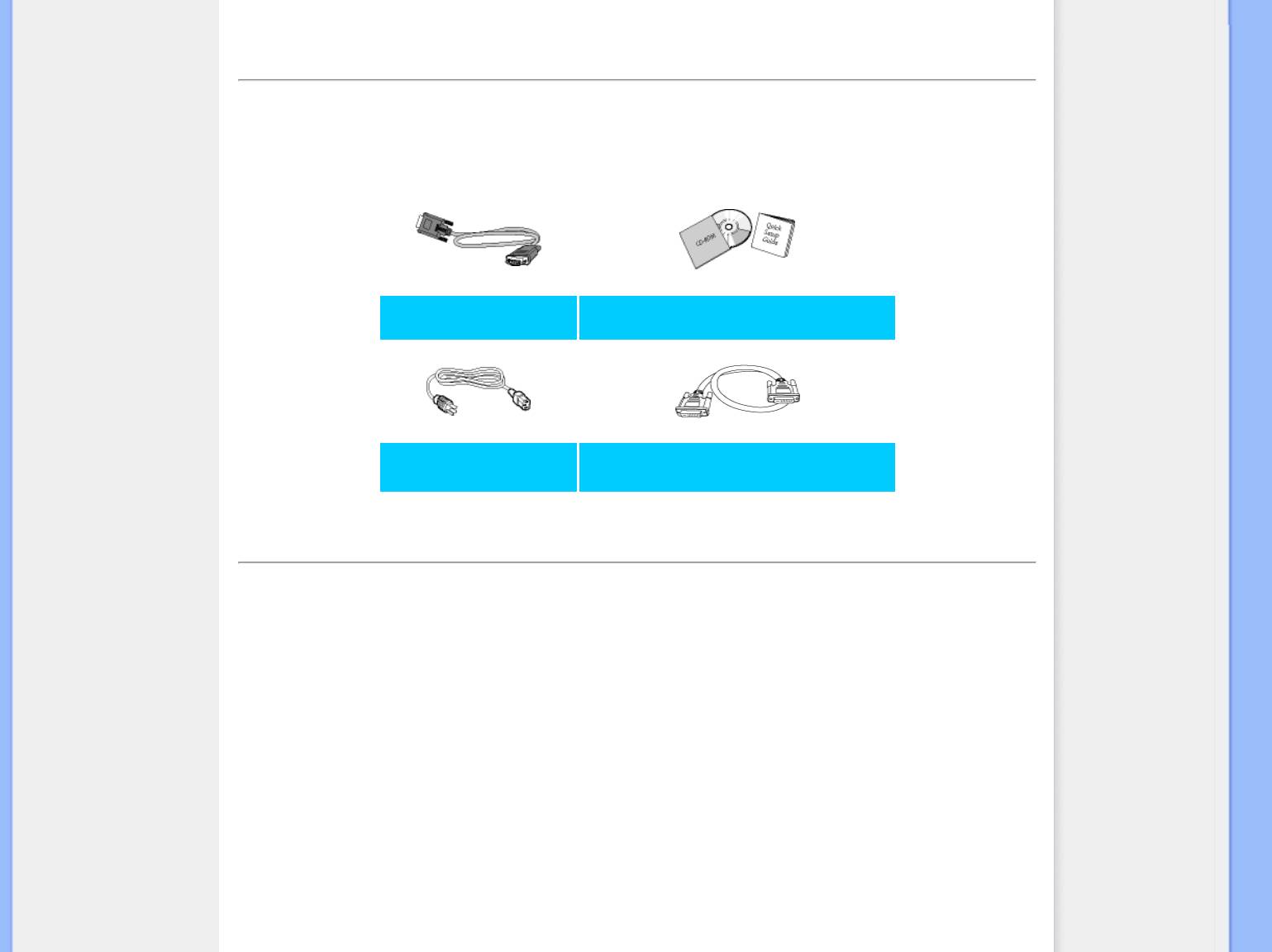
Подключение к ПК
Подключение к ПК
Описание монитора: вид
спереди
Комплект принадлежностей
Комплект принадлежностей
Распакуйте все детали.
Подключение к ПК
Подготовка к запуску
Оптимизация рабочих
характеристик
Снятие основания
Кабель VGA Комплект E-DFU
Сетевой кабель
кабель DVI (Опционно)
ВОЗВРАТ К НАЧАЛУ СТРАНИЦЫ
Подключение к ПК
1) Надежно подключите шнур питания в задней части монитора. (При первой установке компания
Philips предварительно подключает кабель VGA.)
08/5/26 上午 11:15:58]file:///H|/OEM MODELS/Philips 2008/CD MANUAL/190SW9 EDFU/190SW9 EDFU/lcd/manual/RUSSIAN/190SW9/install/connect.htm 第 1 頁 / 共 2 [20
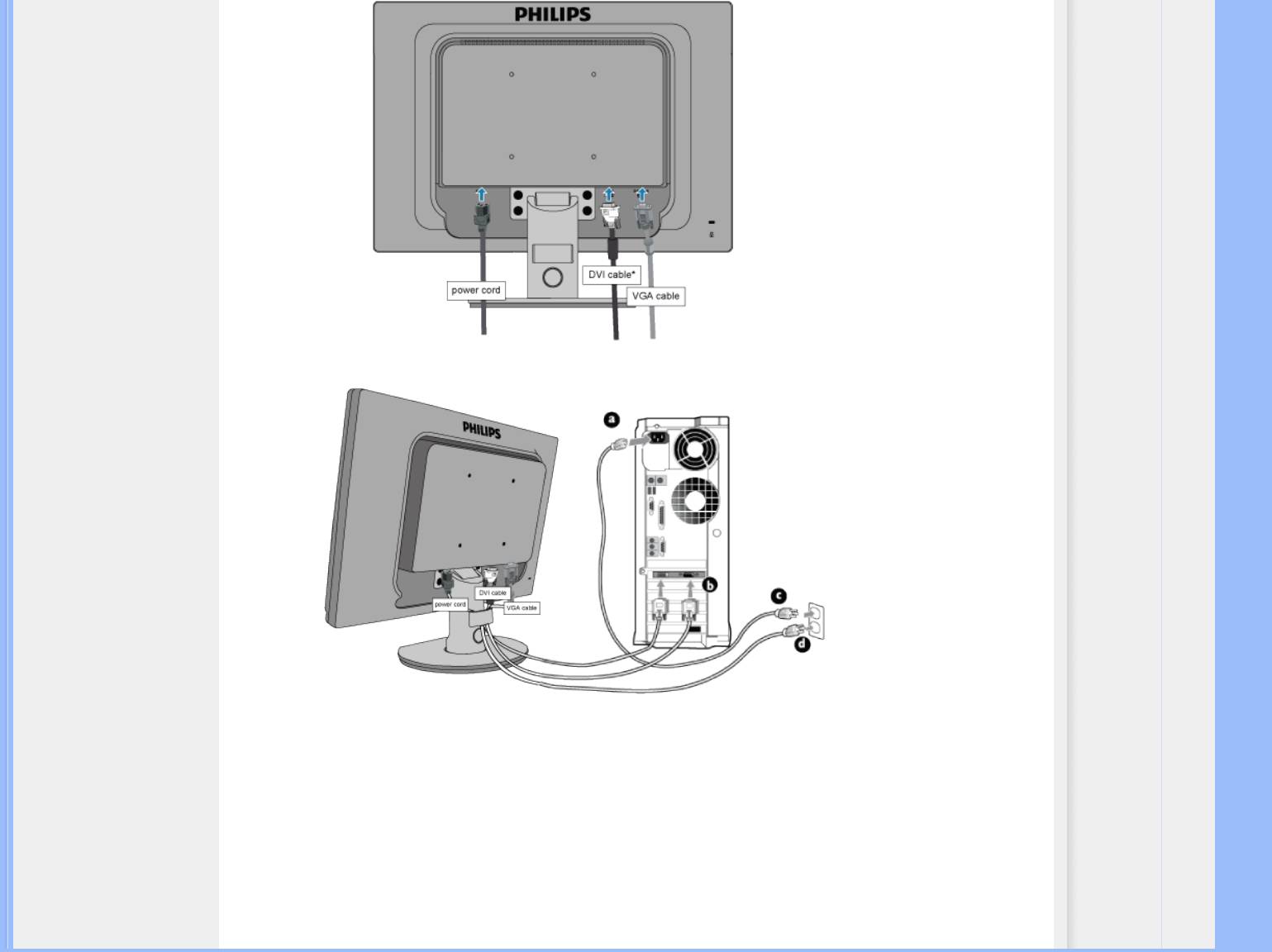
Подключение к ПК
08/5/26 上午 11:15:58]file:///H|/OEM MODELS/Philips 2008/CD MANUAL/190SW9 EDFU/190SW9 EDFU/lcd/manual/RUSSIAN/190SW9/install/connect.htm 第 2 頁 / 共 2 [20
* доступно для выбранных моделей
* доступно для выбранных моделей
2) Подсоединение к ПК
(a) Выключите компьютер и вытяните кабель питания
(b) Подсоедините сигнальный кабель монитора к разъему « видео » на обратной стороне компьютера.
(c) Вставьте шнур питания компьютера и монитора в розетку.
(d) Включите компьютер и монитор. Если на монитор выводится изображение, то установка завершена.
ВОЗВРАТ К НАЧАЛУ СТРАНИЦЫ
Оглавление
- Сведения по мерам безопасности и поиску и устранению
- Часто возникающие вопросы
- Поиск и устранение неисправностей
- Другие необходимые сведения
- Информация о данном Руководстве
- Крепление, отвечающее стандарту VESA
- Подготовка к запуску
- Экранные меню
- Обслуживание покупателей и гарантийное обслуживание
- Гарантия Philips F1rst Choice
- Контактной информации F1rst Choice
- Ваша гарантия в Центральной и Восточной Европе
- Consumer Information Centers
- Международная гарантия
- Гарантия Philips F1rst Choice(США)
- Глоссарий
- Загрузка и печать



